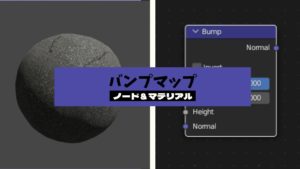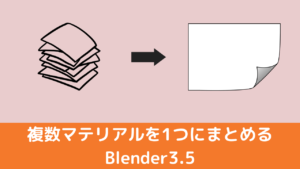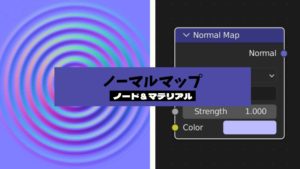CGBoxの一部の記事にはアフィリエイト広告が含まれております。
【Blender 3.3】いろんな氷の作り方を紹介!:マテリアル・氷山・ゲーム風など

こんにちは!
コチラの記事では、フリーの3DCGソフト「Blender」を使った作品作りに役立つテクニック・ノウハウを紹介しています。
今回は、いろんな「氷」や「氷山」の作り方を紹介していきたいと思います。
少しの工夫を加えるだけでリアルな氷が作れるので、コチラの記事を読んで試してみてください。
リアルな氷の作り方
Blenderのデフォルトキューブから、コチラのようなフォトリアルな氷を簡単に作る方法を紹介します。
四角形だけでなく様々な形状に応用できるので、ぜひ試してみてください。
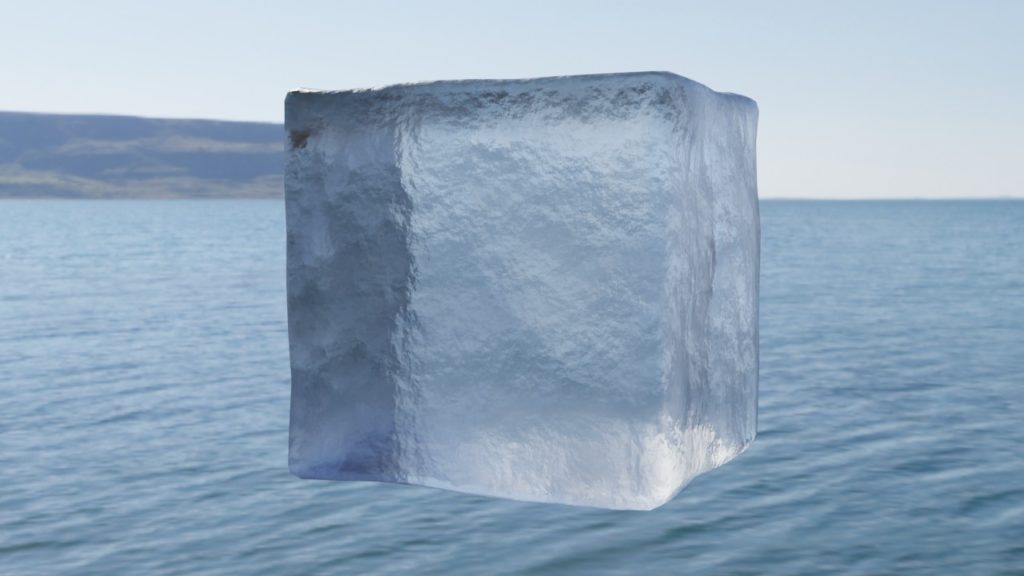
全体的な形状の作り方
以下のように、モディファイアーを使って氷の形状を作っていきます。
サブディビジョンレベルを3にし、タイプを「カトマルクラーク」から「シンプル」へ変更します。
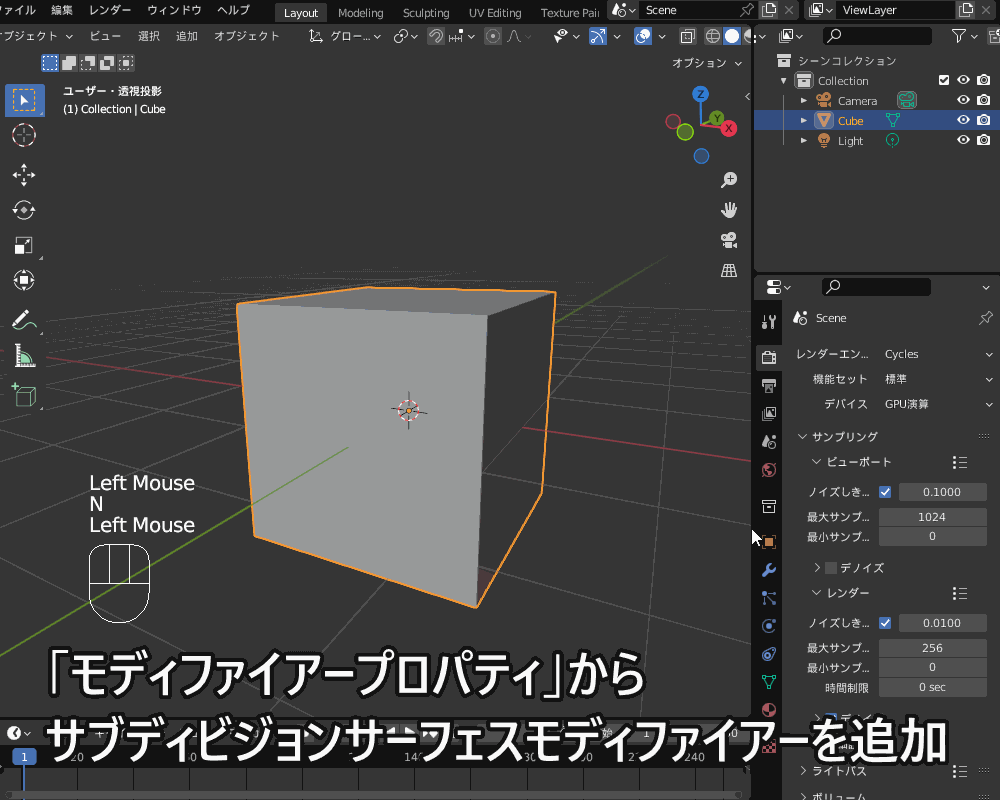
ディスプレイスの強さは0.1~0.2程度に設定しておきます。
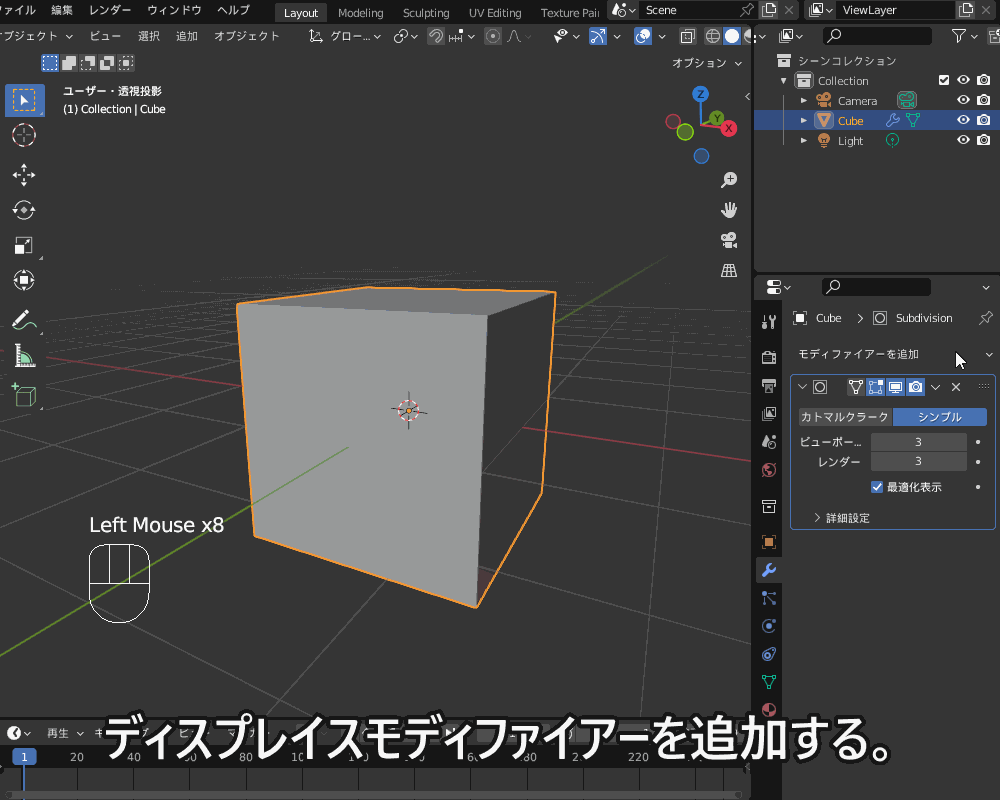
オブジェクトを右クリックして「スムーズシェード」を設定しておきます。
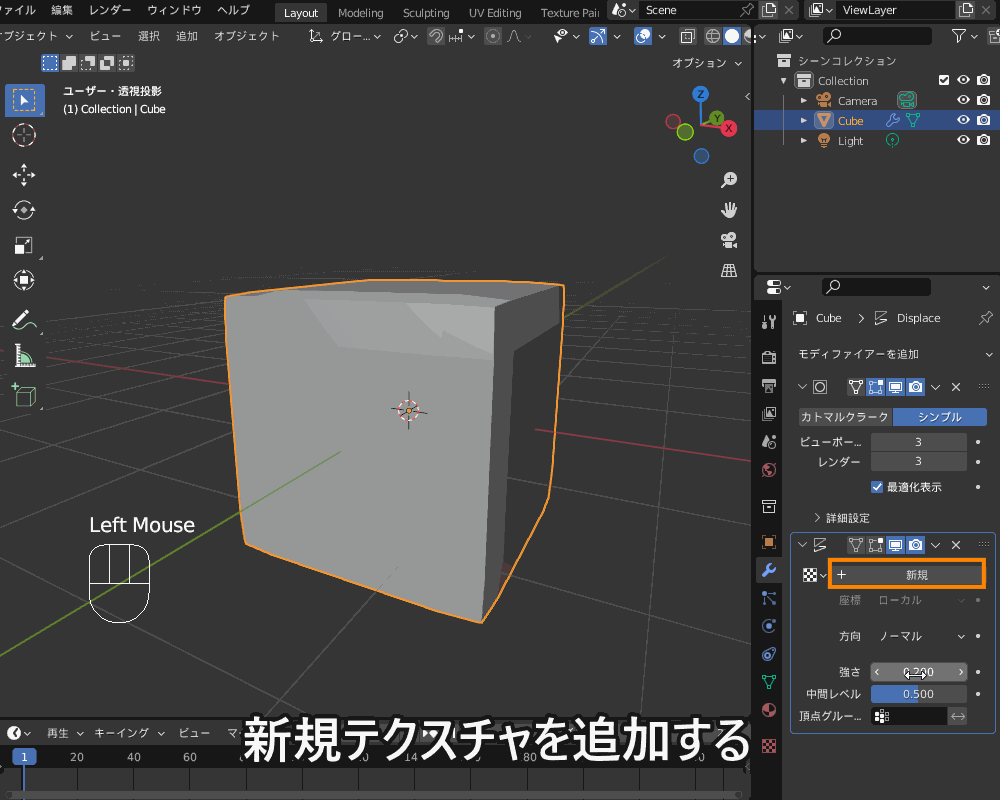
セグメントを2か3に設定し、幅を調節します。
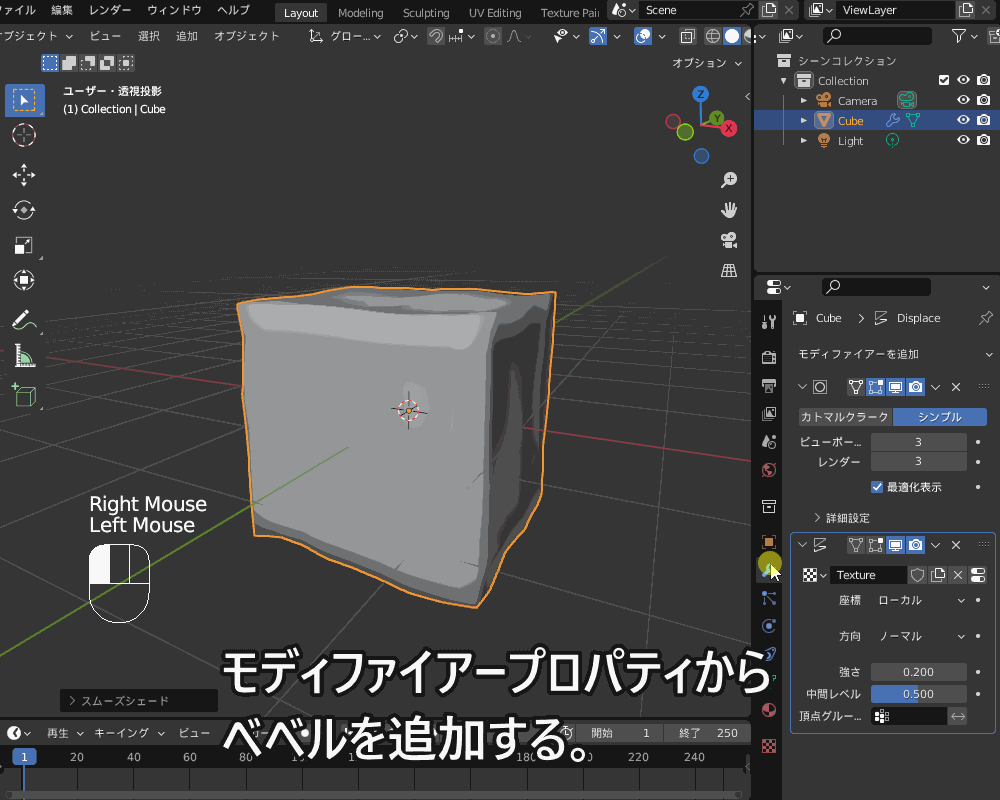
↑で紹介した「サブディビジョンサーフェス」「ディスプレイス」「ベベル」はすべて、メッシュを変更することなくオブジェクトの形状を変更する「モディファイアー」の機能です。
コチラの記事でモディファイアーの機能を詳しく説明しているので、参考にしてみてください。
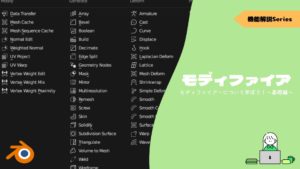
マテリアルの設定(Cyclesの場合)
氷のマテリアルを作っていきます。
事前にBlender標準アドオン「Node Wrangler」を有効にしておいてください。
ノード操作が簡単になるBlender標準搭載アドオン「Node Wrangler」を有効化する方法・使い方はコチラの記事を参考にしてみてください。

マテリアルプロパティから新規マテリアルを追加したら、「Shading」のワークスペースに切り替えます。
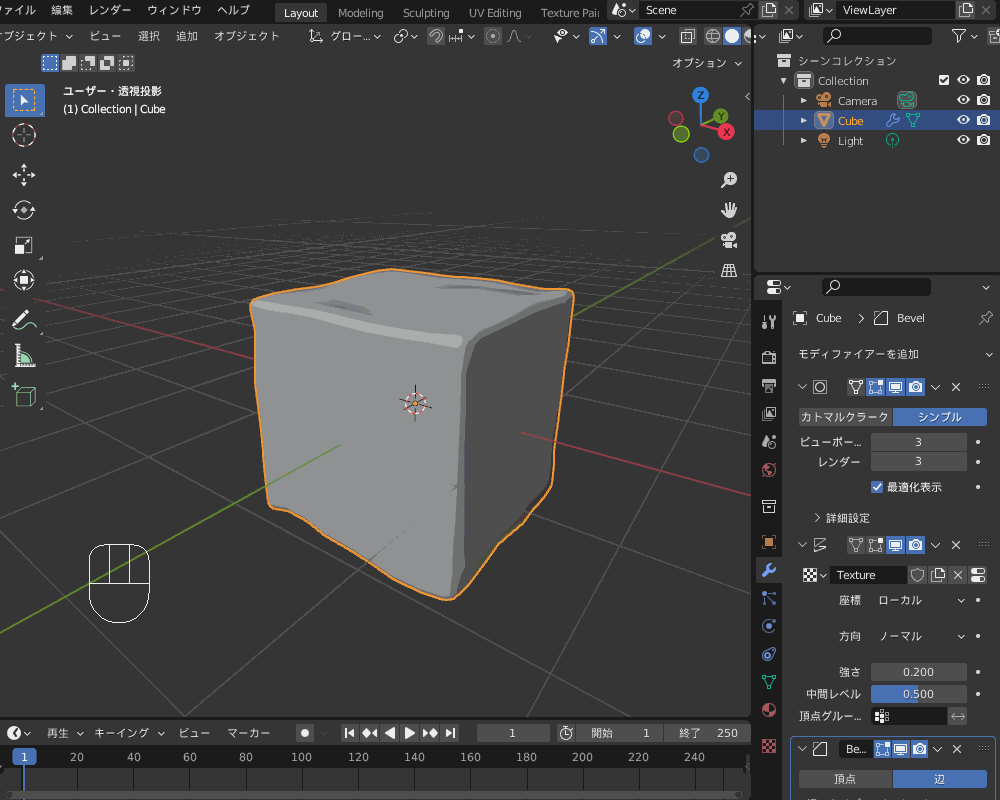
マテリアルの質感・透過具合を確認できるように、「レンダープロパティ」でレンダーエンジンを「Cycles」に設定し、レンダープレビューに切り替えます。
このままだと暗いので、「Poly Haven」などからダウンロードしたHDRI画像を読み込み明るくしておきます。
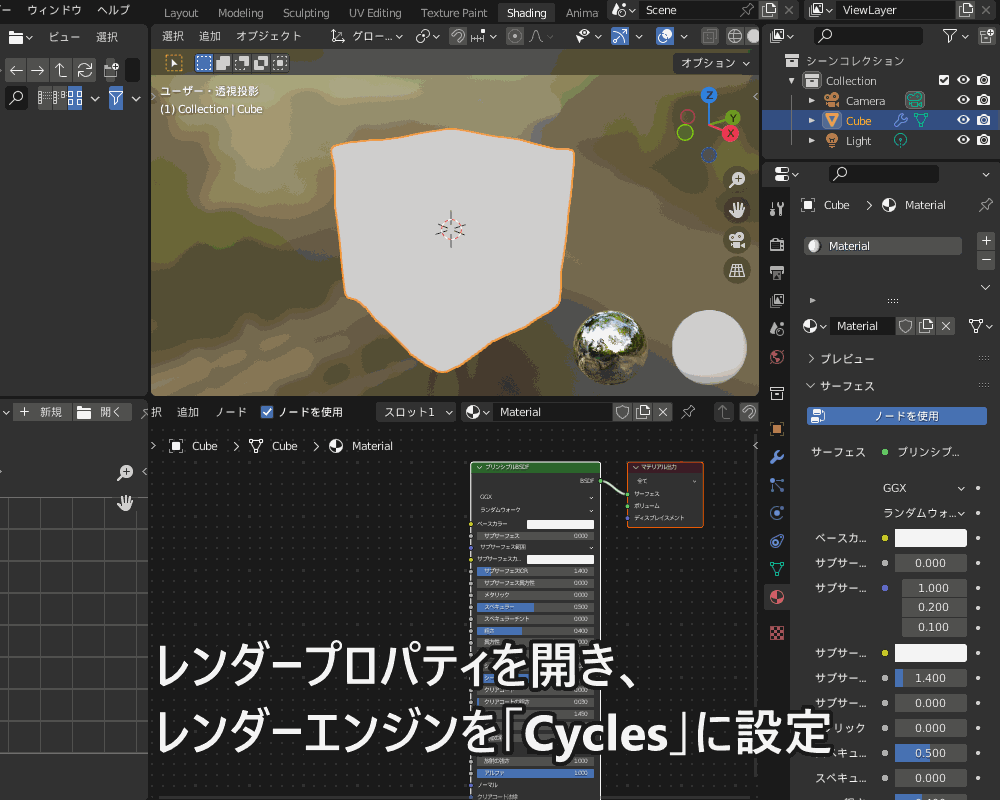
背景を追加するとともに自然界の光を表現できる「HDRI画像」の説明・使い方についてはコチラの記事を参考にしてみてください。

以下手順でマテリアルを設定していきます。
「細かさ」の数値は最大限上げておきます。
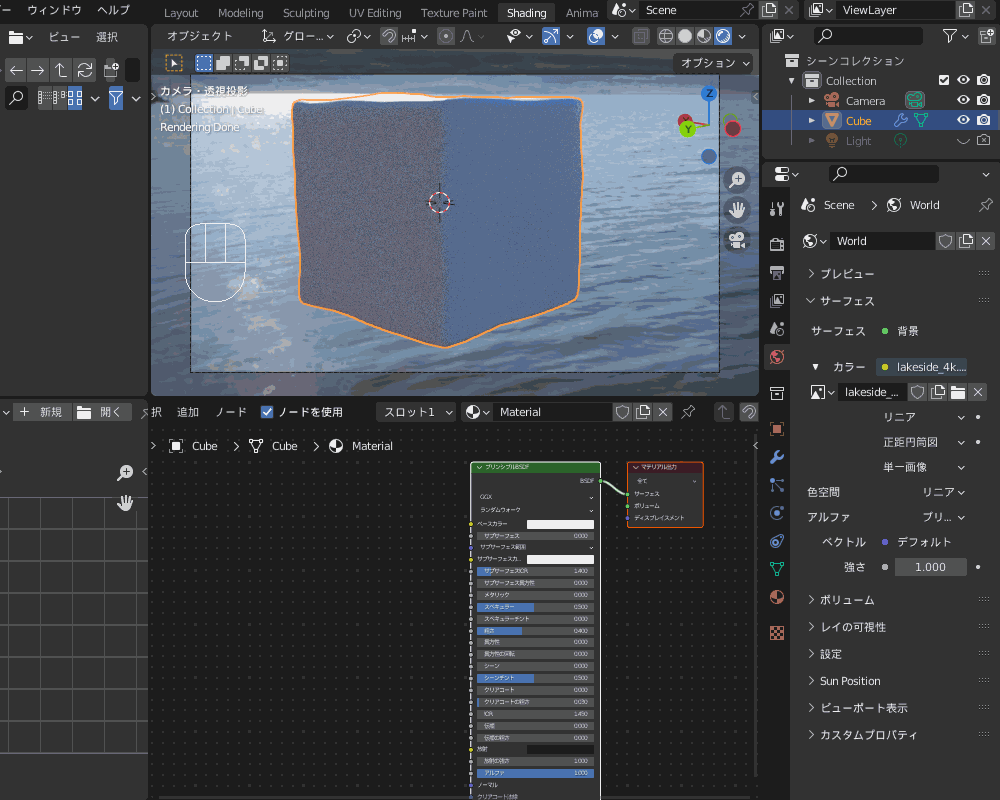
「Shift」「Ctrl」をクリックしながらノイズテクスチャを左クリックすることでプレビューを表示することができます。
「Shift」「Ctrl」をクリックしながら「プリンシプルBSDF」をクリックすると元に戻ります。

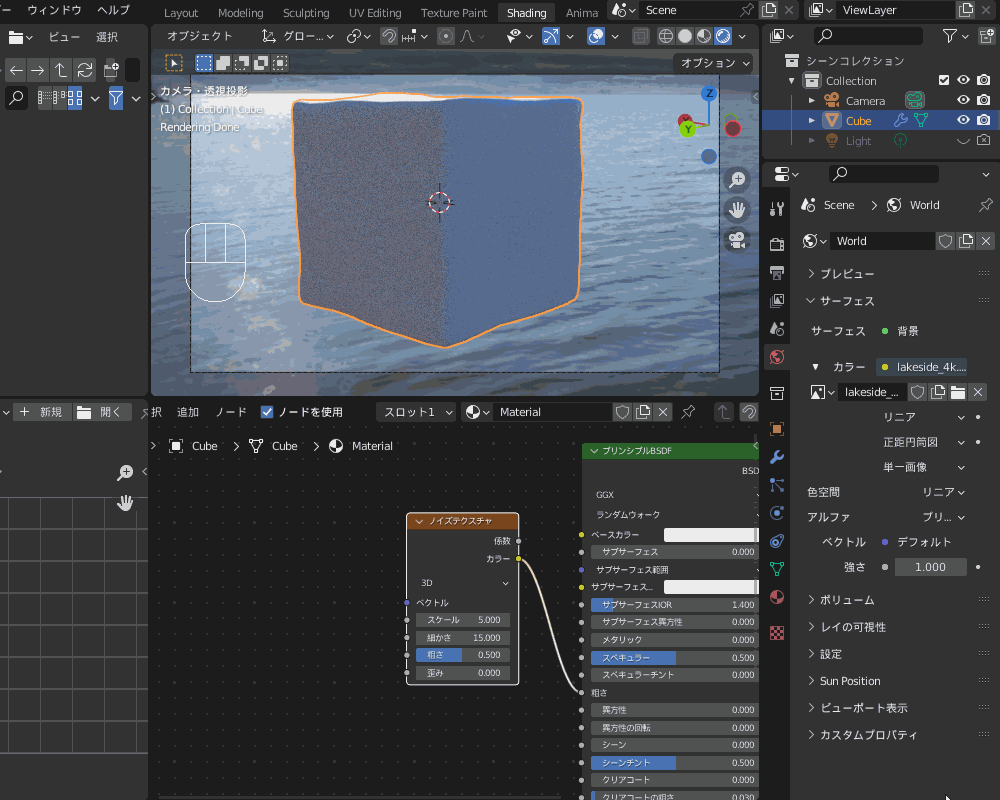
伝播を1.0にすると氷が透明になります。
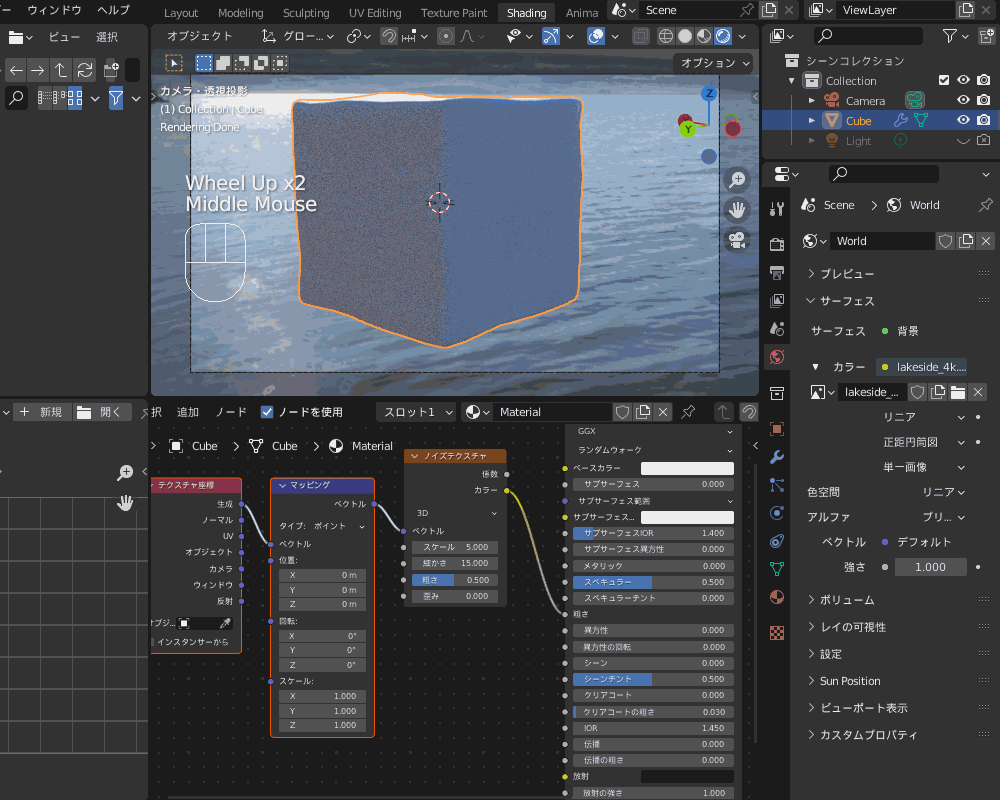
氷のIORを1.309にすることで、現実世界の氷の表面で生じる光の屈折を表現できます。
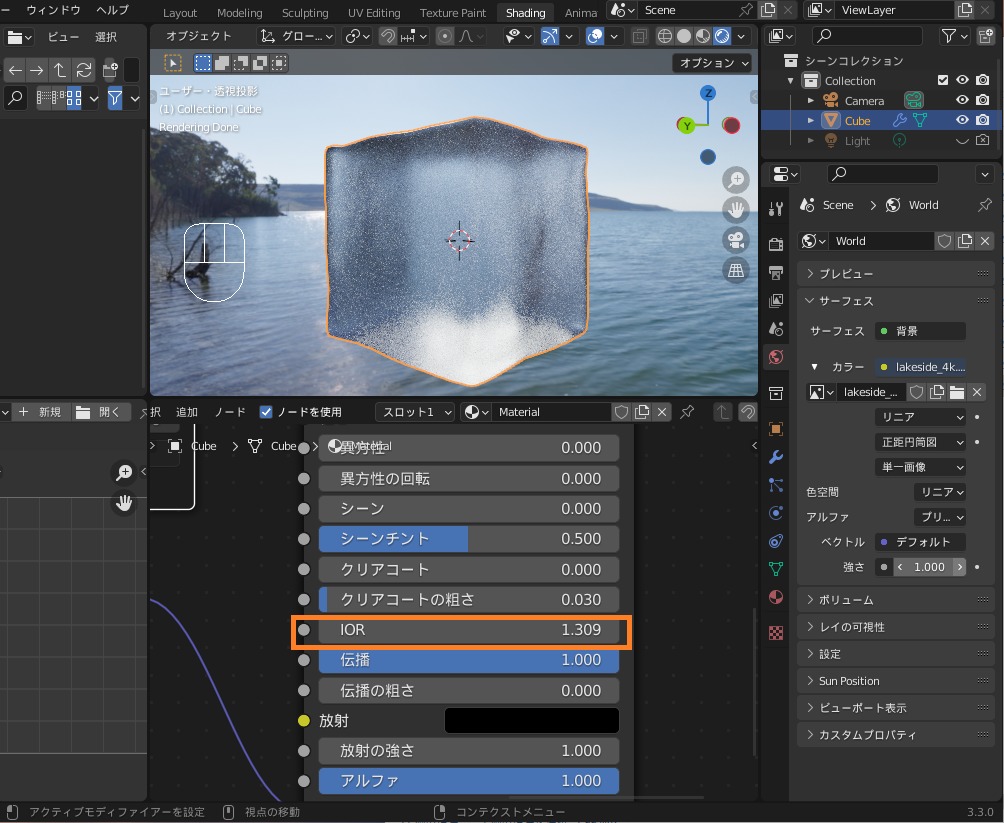
カラーランプの色とマーカーの位置を調節することで、氷の表面の色ムラを表現します。
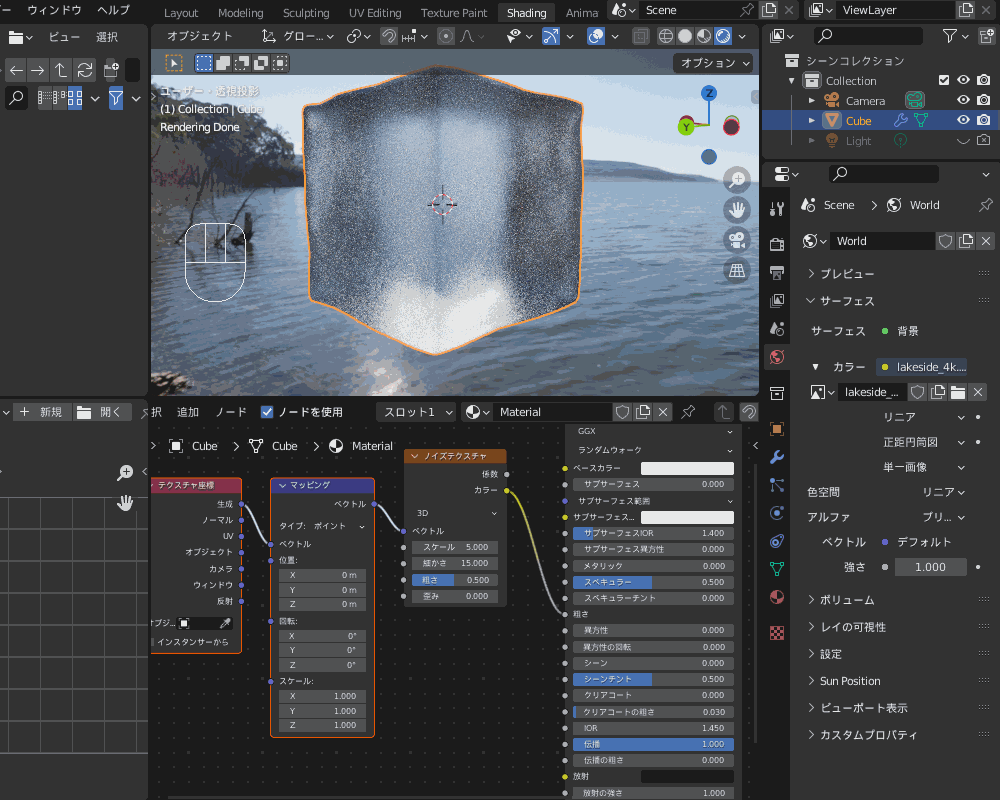
バンプの強さは0.2程度にしておきます。
表面に細かい凹凸ができ、一気に氷らしくなります。
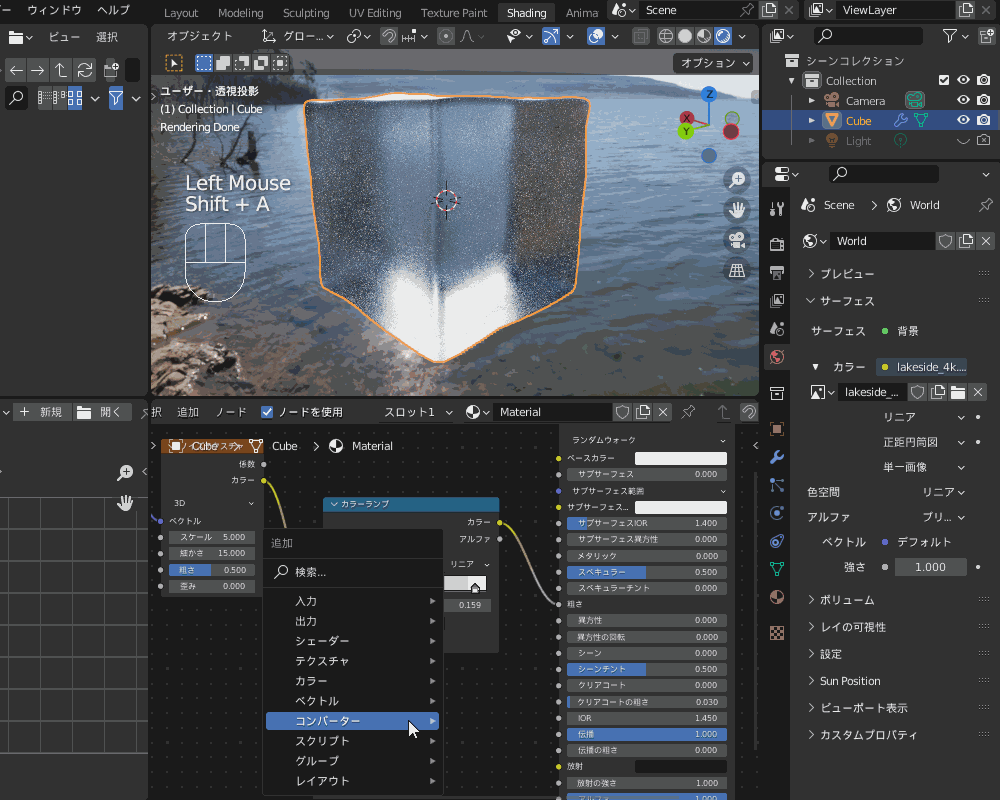
氷のプロシージャルマテリアルの作り方はコチラの動画を参考にしています。
あわせて参考にしてみてください。
マテリアルの設定(Eeveeの設定)
レンダリングエンジン(レンダラー)にEeveeを使用する場合は、いくつか事前設定が必要です。
まず、レンダープロパティで「スクリーンスペース反射」にチェックを入れて、さらに「屈折」にもチェックを入れておきます。
そうすることで氷の透明感をEeveeで表現できるようになります。
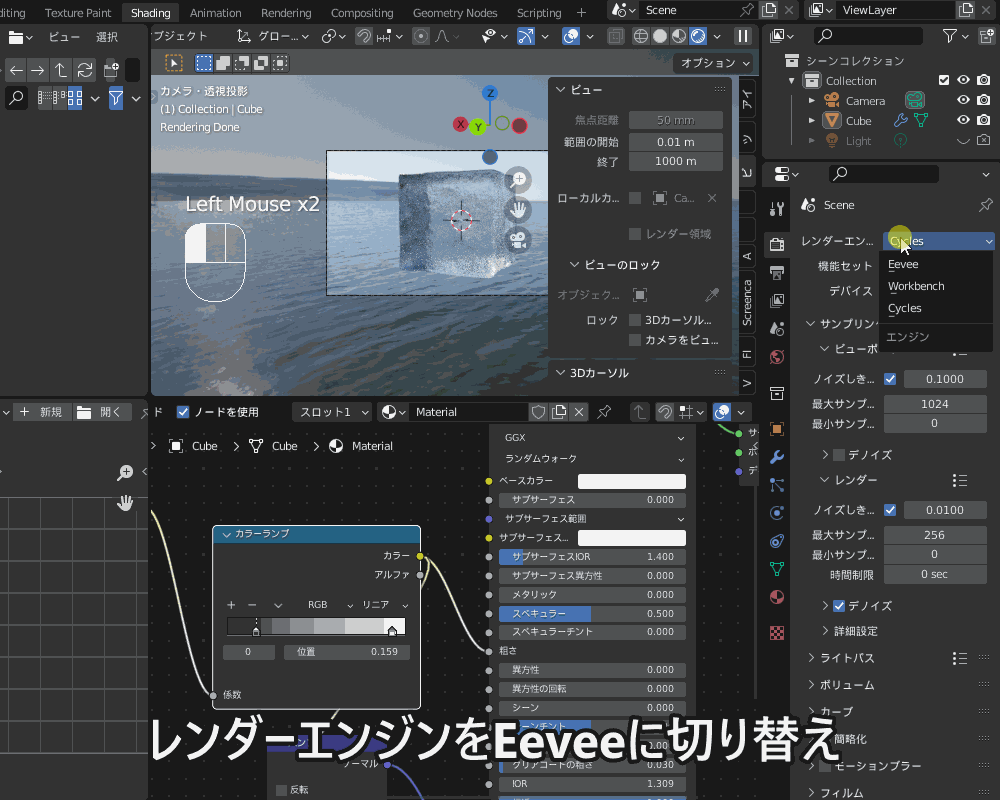
Eeveeの場合は、先ほど作成したCycles用のマテリアルから以下の修正を加えます。
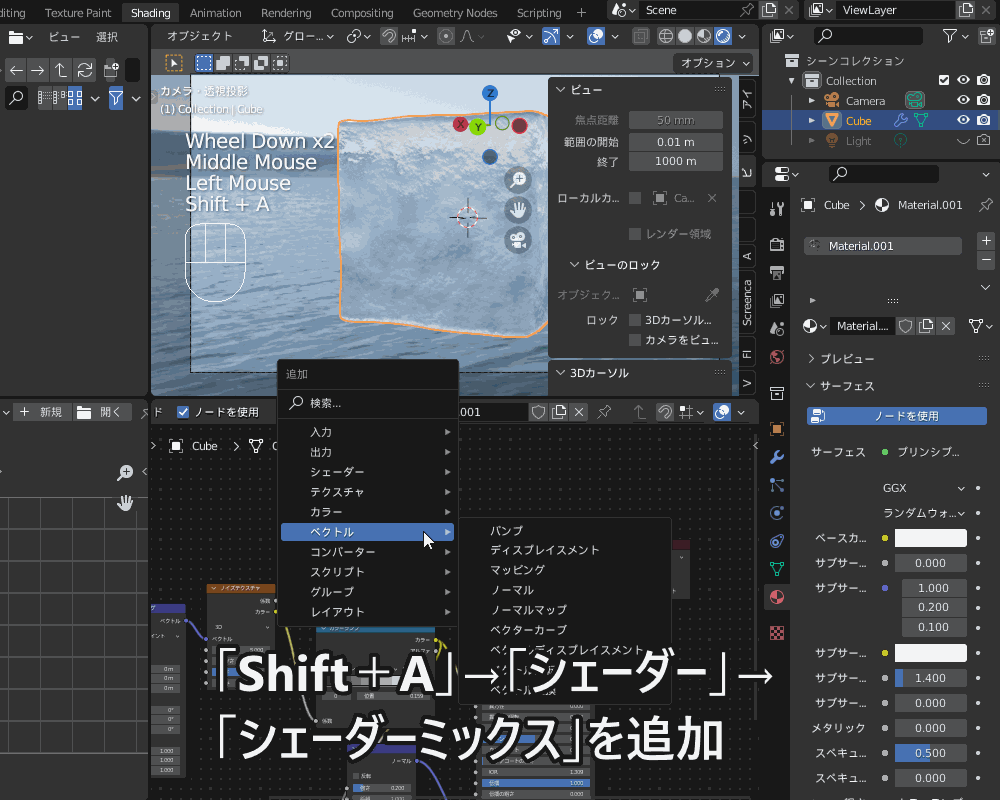
プリンシプルBSDFの「粗さ」は0に設定します。
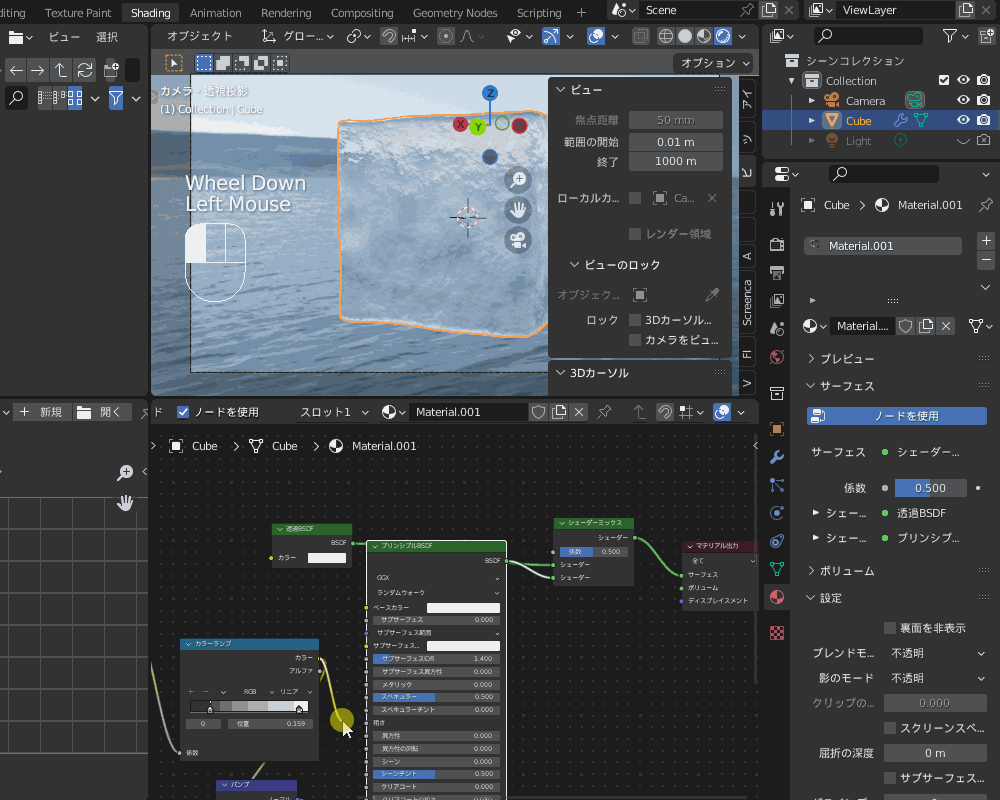
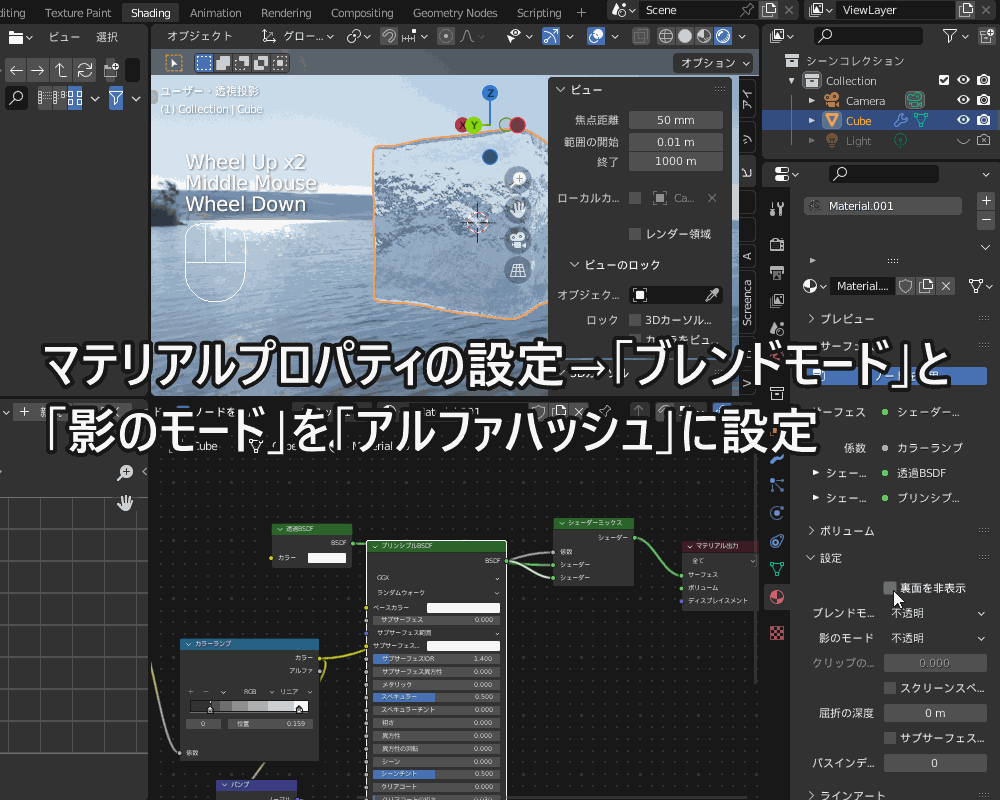
Eeveeは、Cyclesと比べて屈折の影響が出にくくのっぺりとした印象になりがちですが、バンプの強さを強くすることで氷の凹凸が強調されてリアルに見えるようになります。
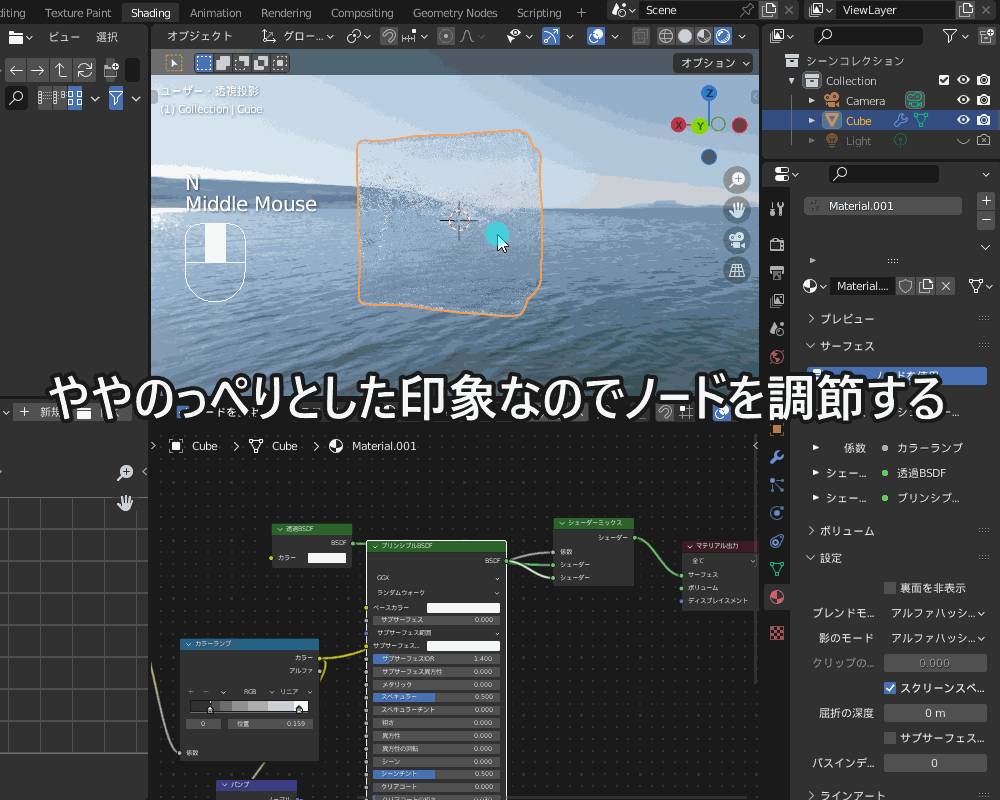
最終的にコチラのような感じになります。
Cyclesと比べるとリアル感は劣りますが、Eeveeでもそれっぽく見えるようになります。
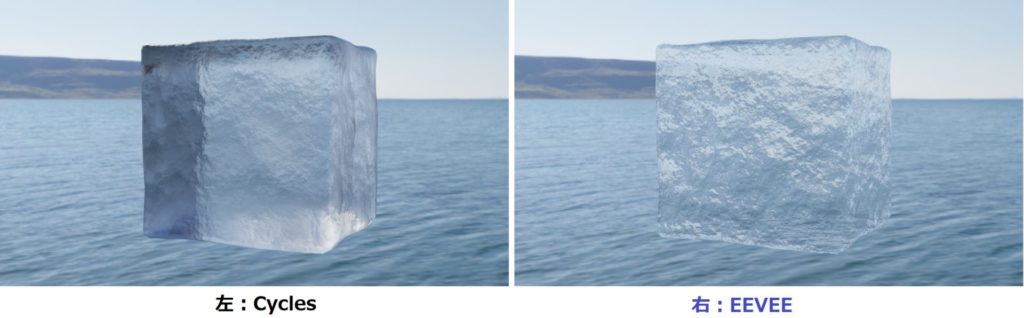
Eeveeバージョンの氷のプロシージャルマテリアルの作り方は、コチラの動画を参考にしています。
あわせて参考にしてみてください。
氷山の作り方
海に浮かぶ氷山(流氷)の作り方の手順を紹介します。
最終的な結果はコチラです。

氷山の作り方は、コチラのチュートリアル動画を参考にしました。
あわせて参考にしてみてください。
基本的な形状の作り方
まず、氷山の基本的な形状を作っていきます。
Wikipediaの記事の写真などを見ると、氷山は波に浸食されて海にせり出す崖のような形状になっています。
以下の手順で基本的な形状を作ります。
細分化レベルは3くらいに設定します。
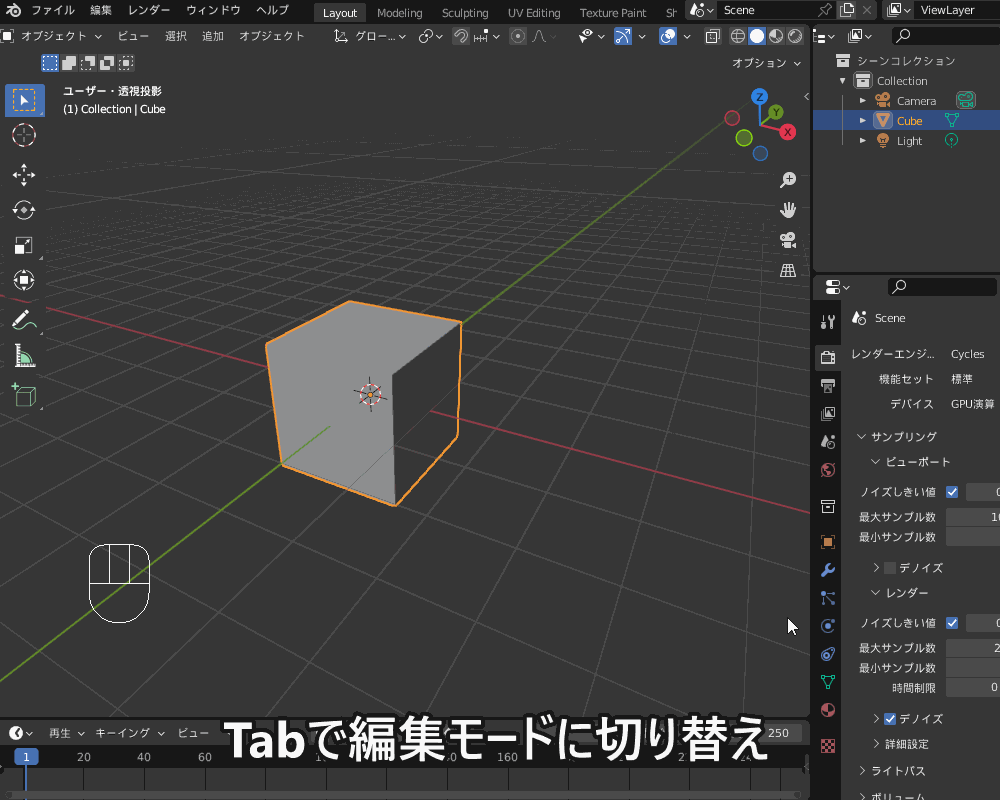
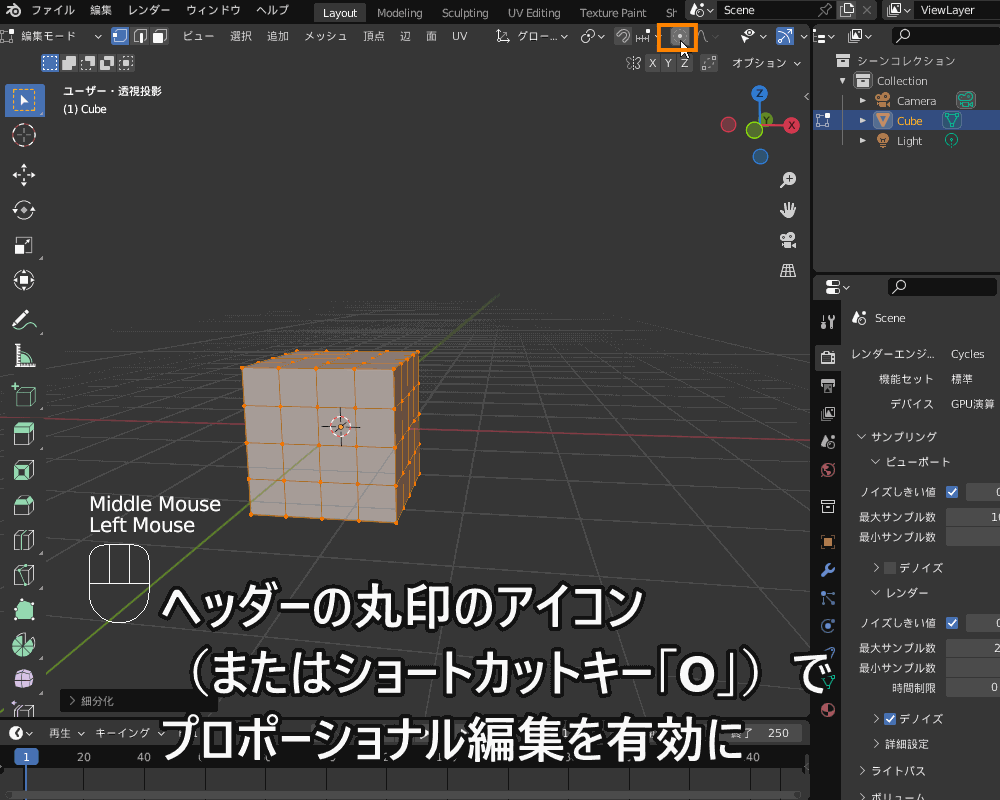

複製した後、形を整えてランダムに見えるようにします。
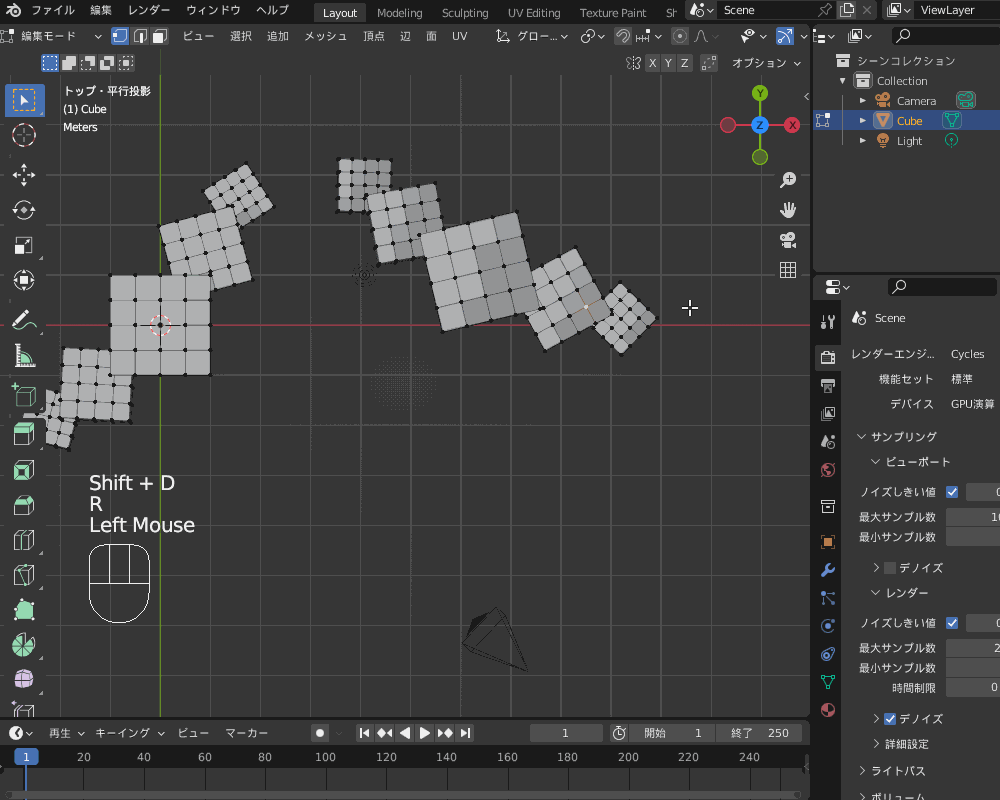
近くにある頂点をまとめて変形できる「プロポーショナル編集」について、詳しくはコチラの記事にまとめたので参考にしてみてください。
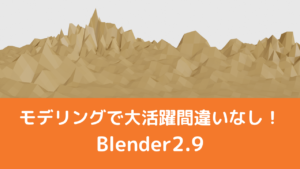
ディテールのスカルプト
氷山の崖を表現するために、スカルプトを行います。
マウスでも操作は可能ですが、ペンタブの使用をオススメします。
「Shift+R」でリメッシュサイズを0.02程度に設定した後、「Ctrl+R」でリメッシュします。
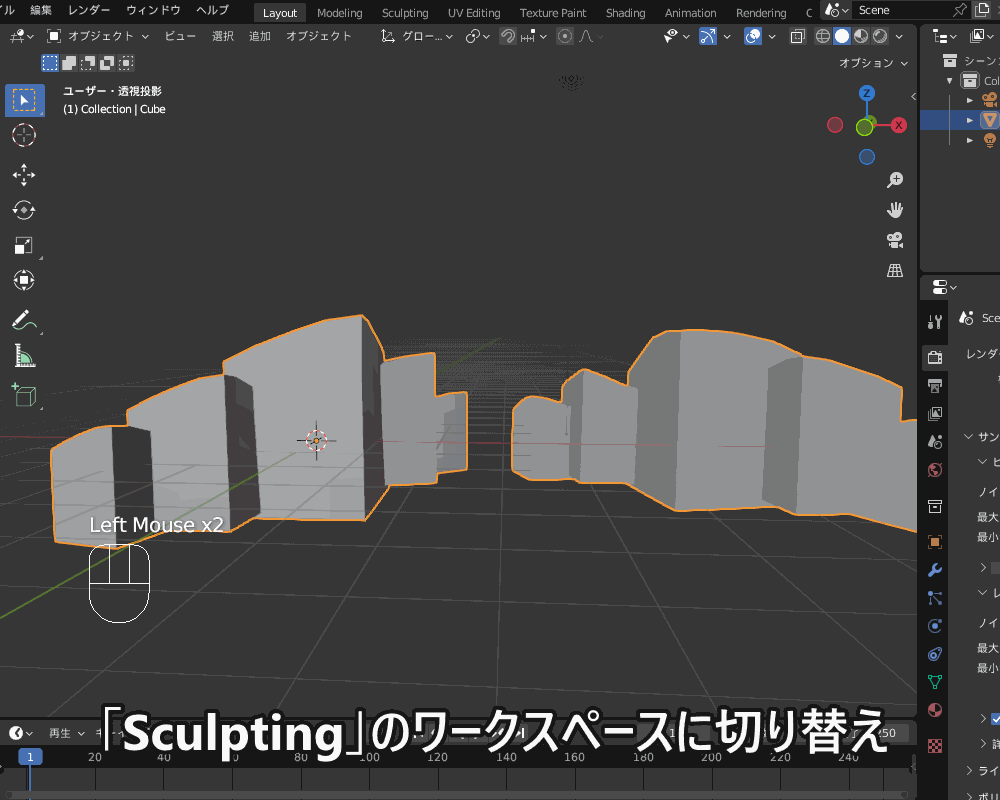
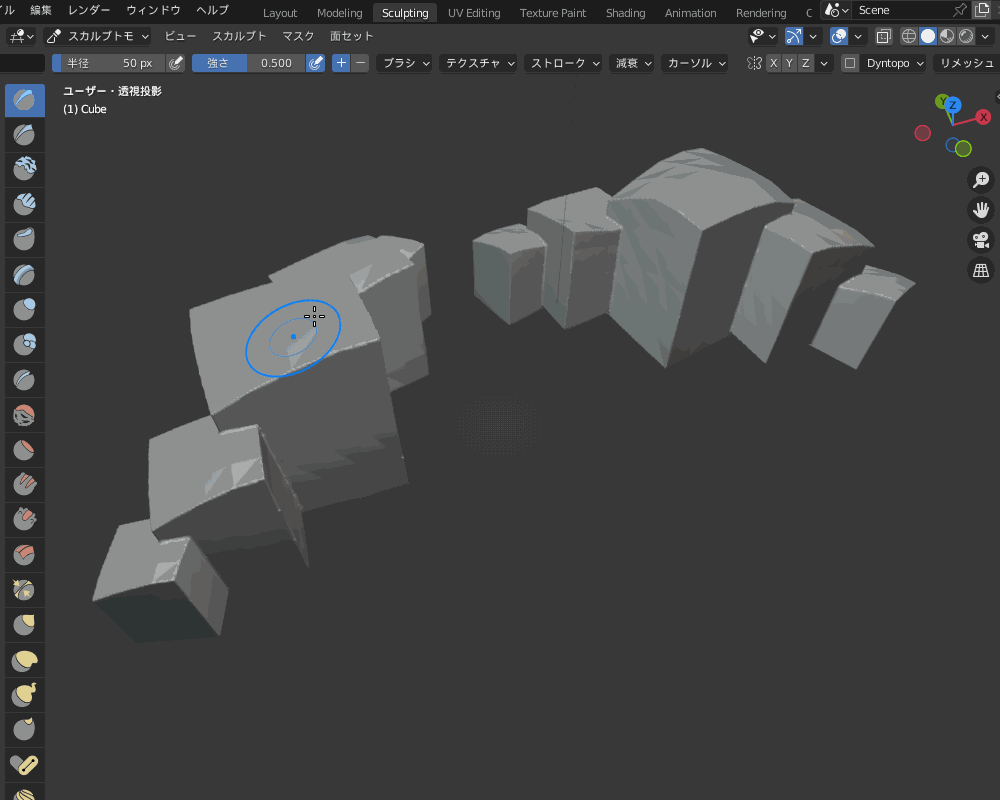
「クレイストリップブラシ」を選択し、Ctrlキーをクリックしながら崖を上下になぞることで、切り立った崖を表現できます。
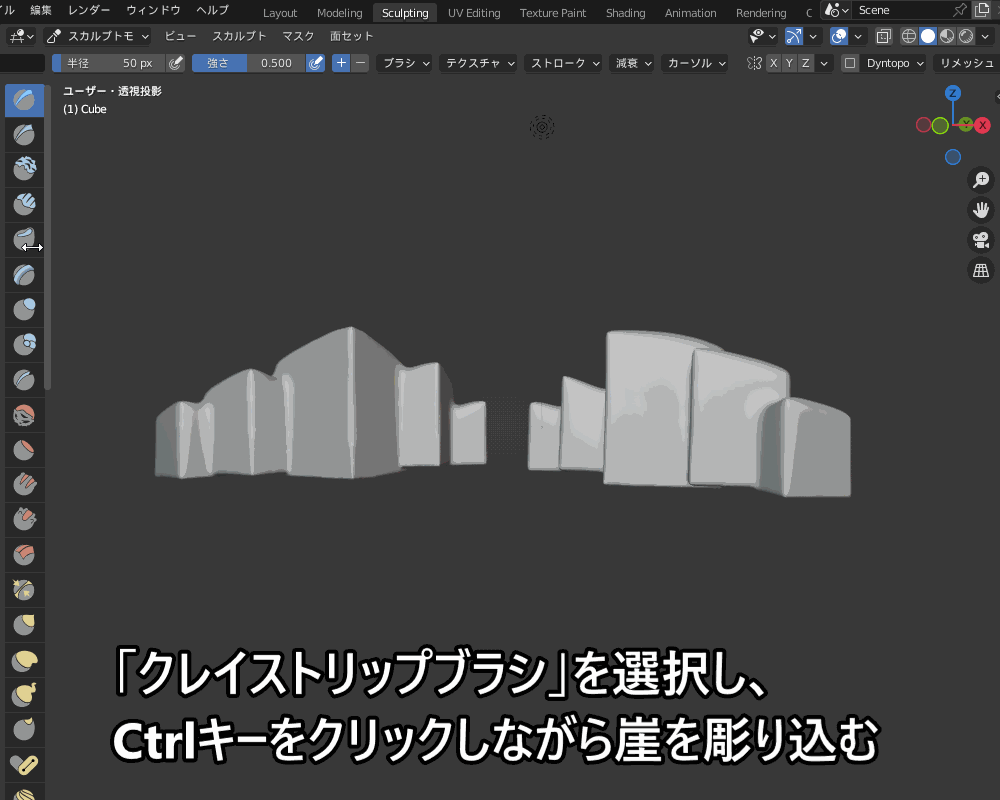
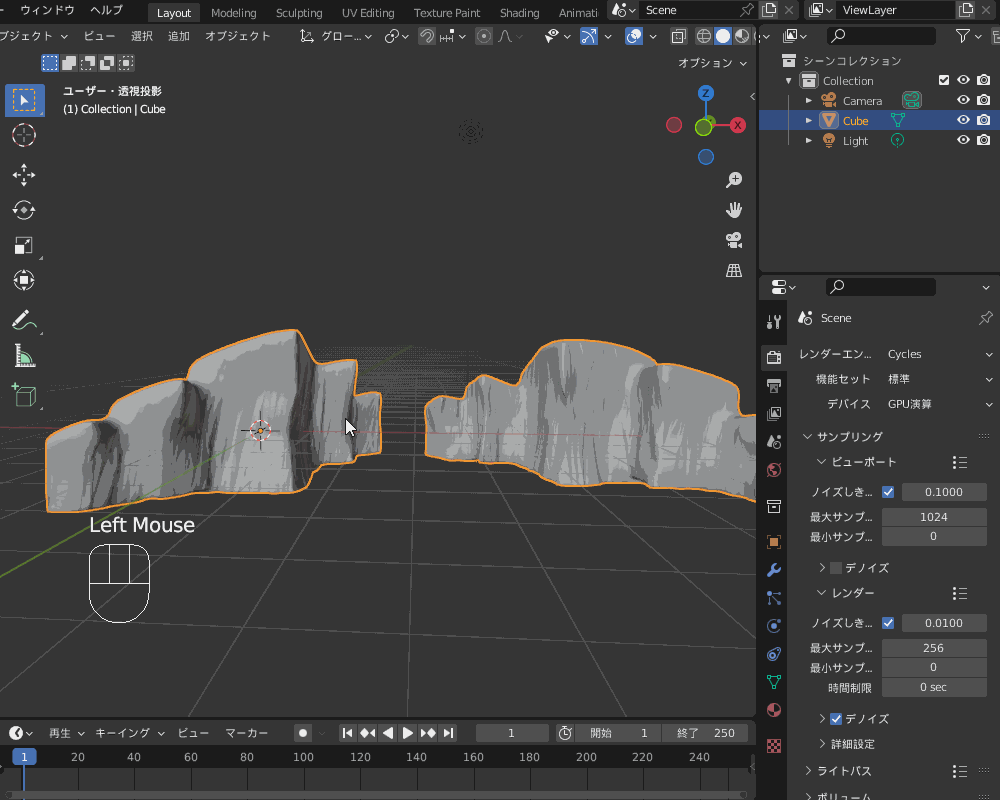
オブジェクトを粘土のように造形できる「スカルプト」のやり方については、コチラの記事を参考にしてみてください。

海の作り方
立方体オブジェクトを追加し、コチラのように氷山の下の部分を覆うように形を整えます。

シェーダーエディターを開き、コチラのようなボリュームマテリアルを設定すると、海中を表現できます。
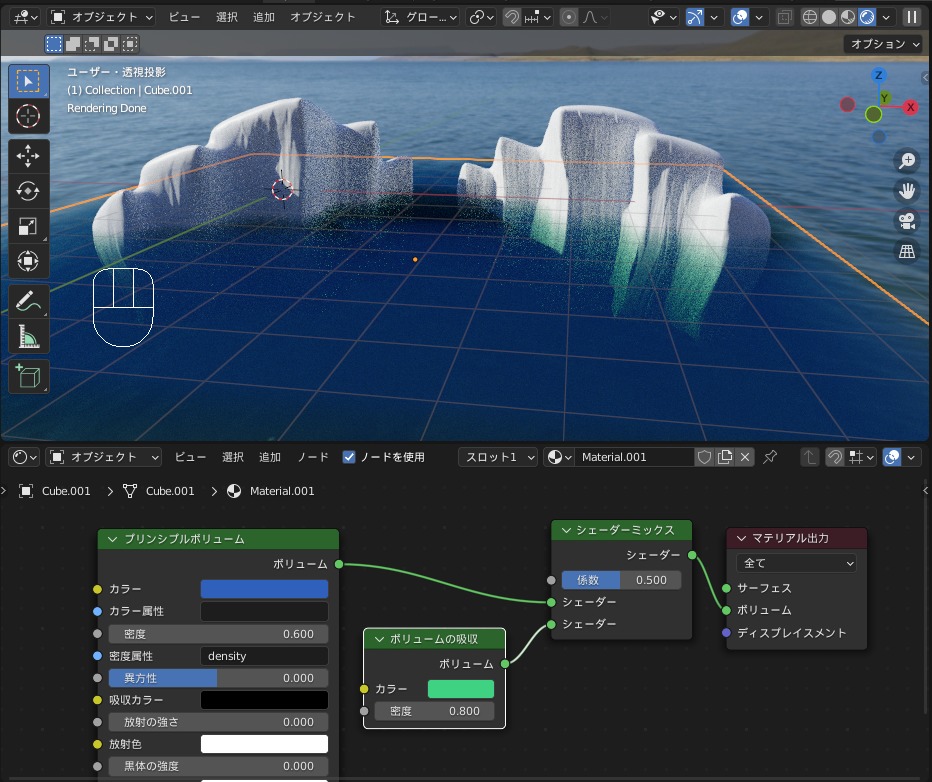
「空気感」や「雲」などを「ボリュームマテリアル」で表現するための方法について、コチラの記事で紹介しているので、あわせて参考にしてみてください。
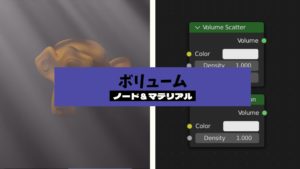
さらに、平面メッシュを追加し海洋モディファイアーを設定すると、コチラのように波立つ海を表現できます。
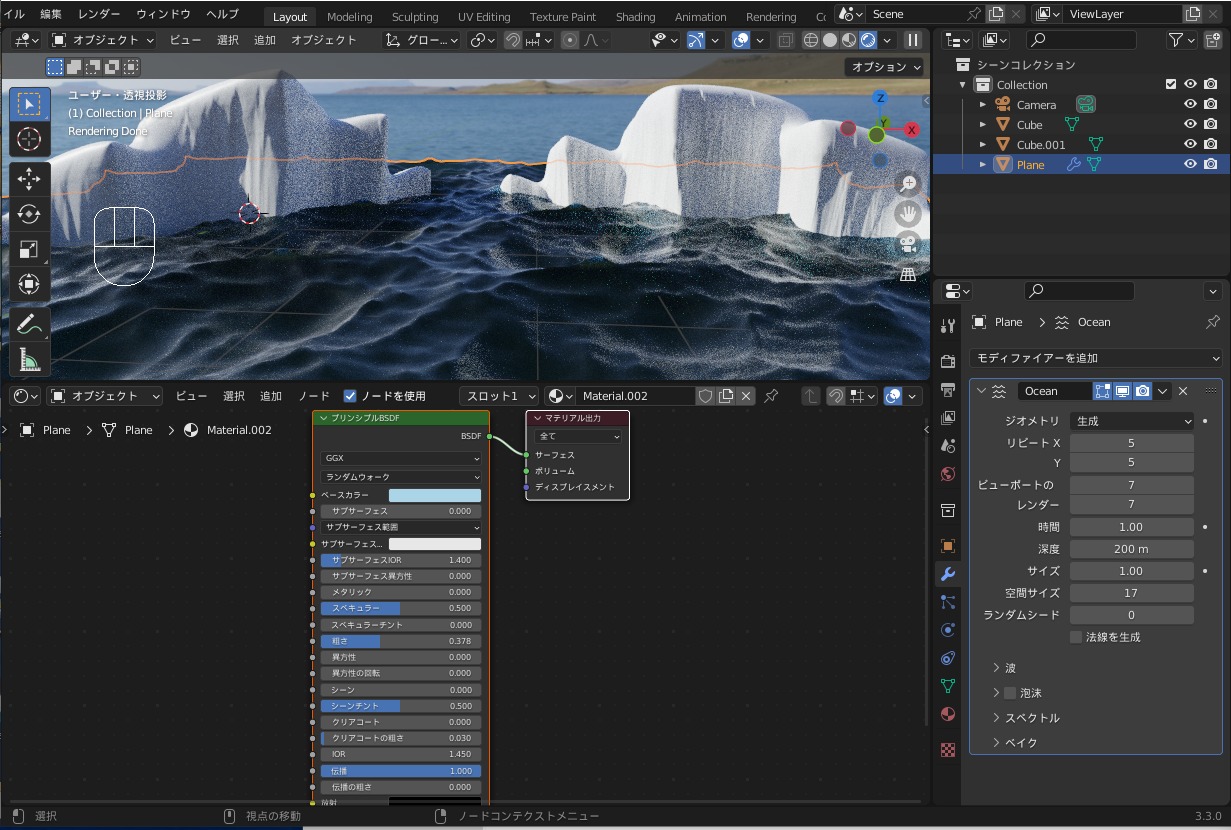
「海洋モディファイアー」を使って簡単に海を作る方法は、コチラの記事でも紹介しているので、あわせて参考にしてみてください。

マテリアルの設定
最後に、氷山のマテリアルの設定方法を紹介します。
グラデーションテクスチャを使って、海面より下を透き通らせてあげると氷山っぽさが増します。
マッピングの「回転Y」を90°にすると、下の方が黒くなります。
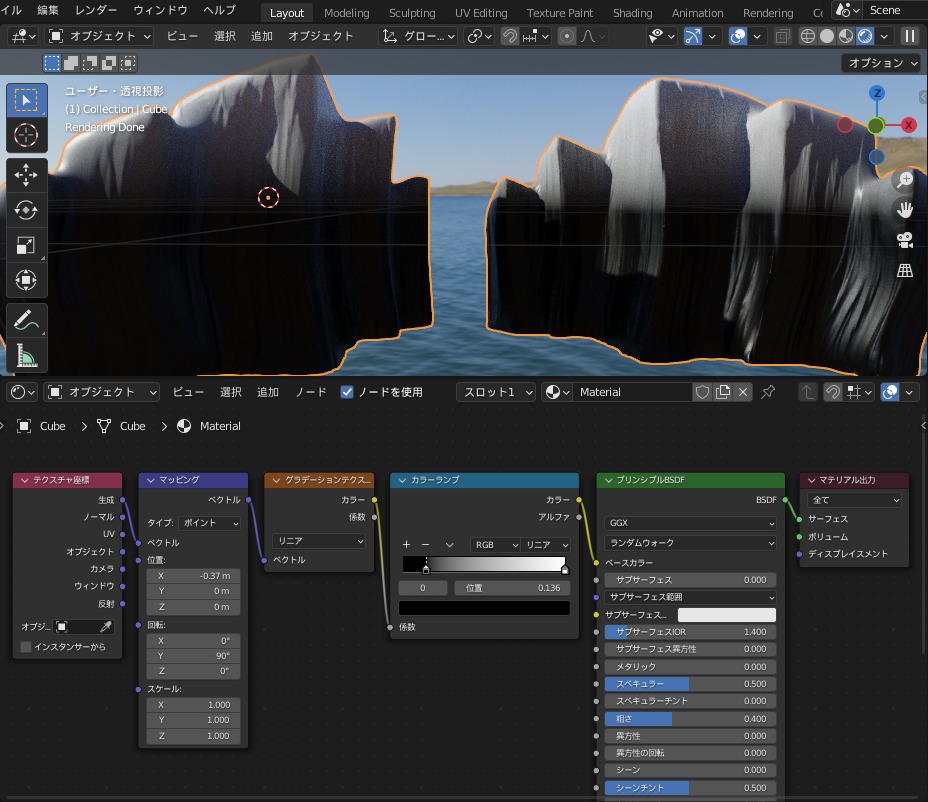
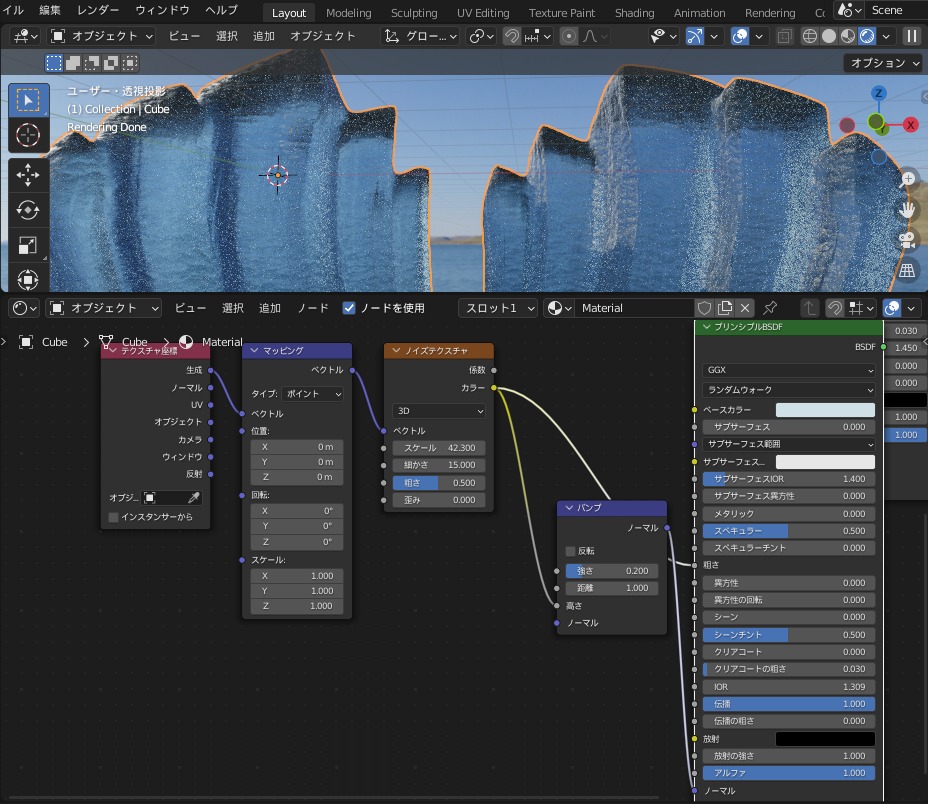
すると、氷山の上半分は白く、下半分は透き通る氷状になります。
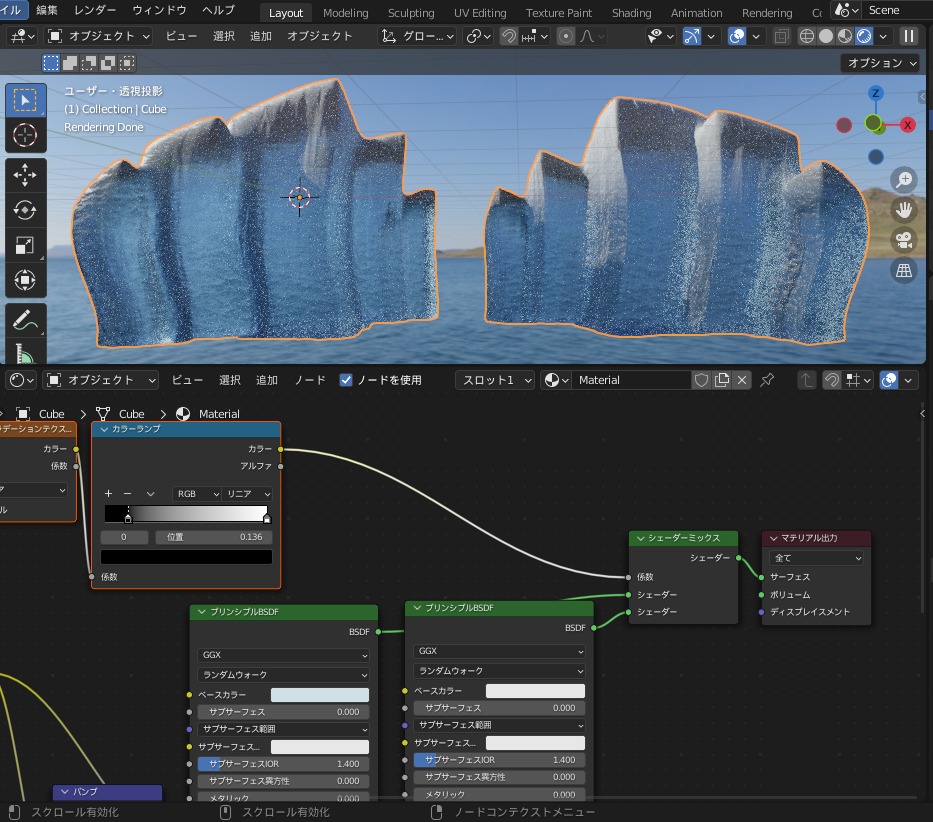
最終的なマテリアルノードはコチラです。
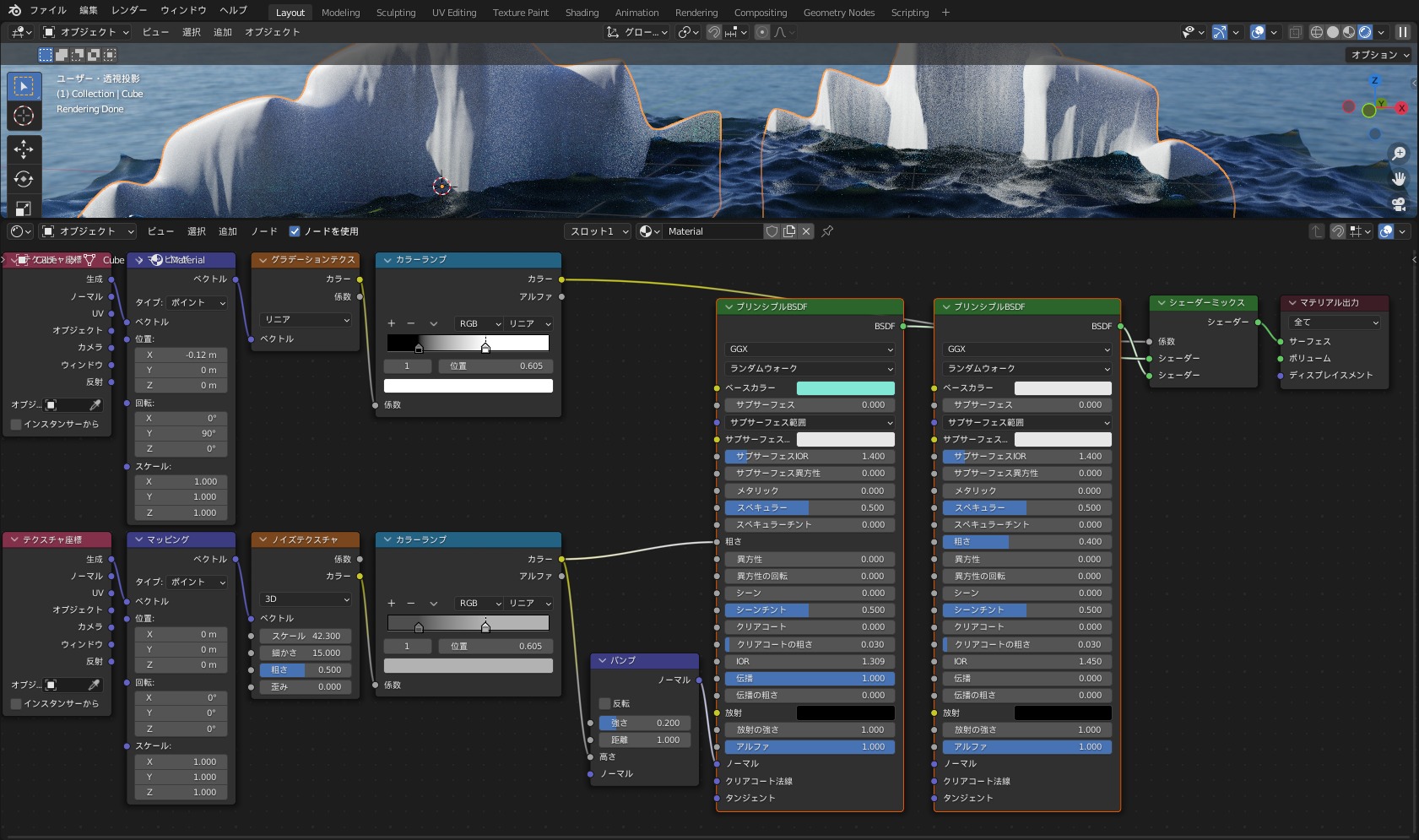
「カラーランプ」「グラデーションテクスチャ」を使って色のグラデーションを表現する方法については、コチラの記事で詳しく説明しているので、あわせて参考にしてみてください。

かき氷の作り方
コチラのようなリアルなかき氷を作る方法を紹介します。

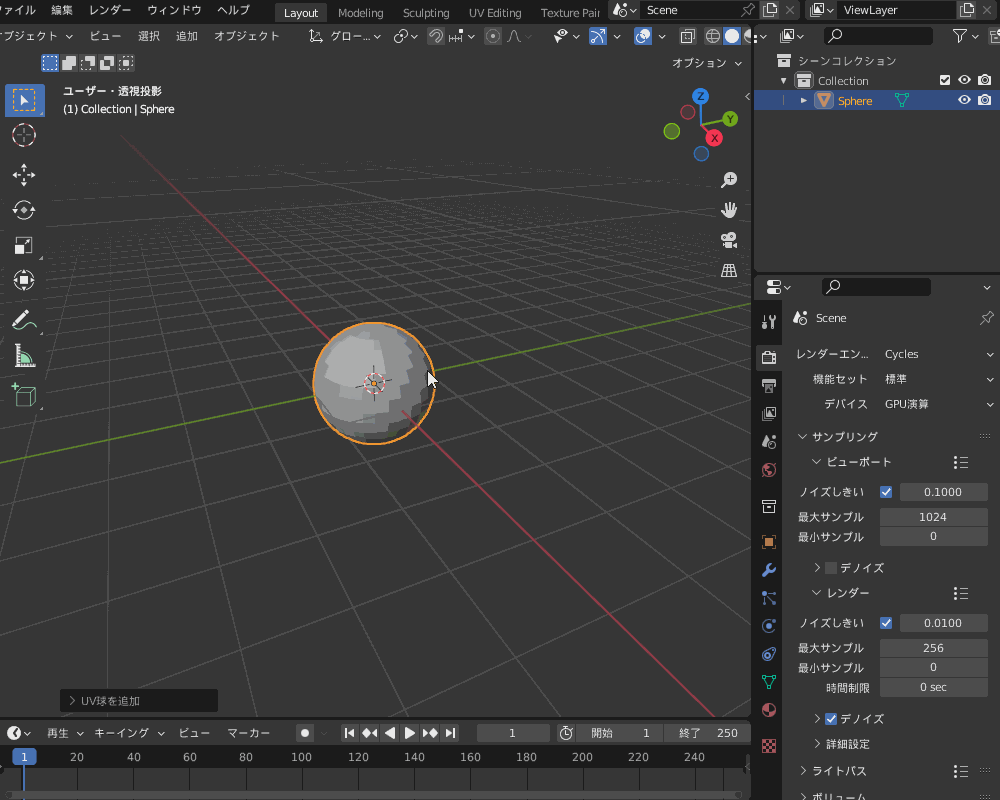
サイズは大きめで、強さは0.3位に設定します。
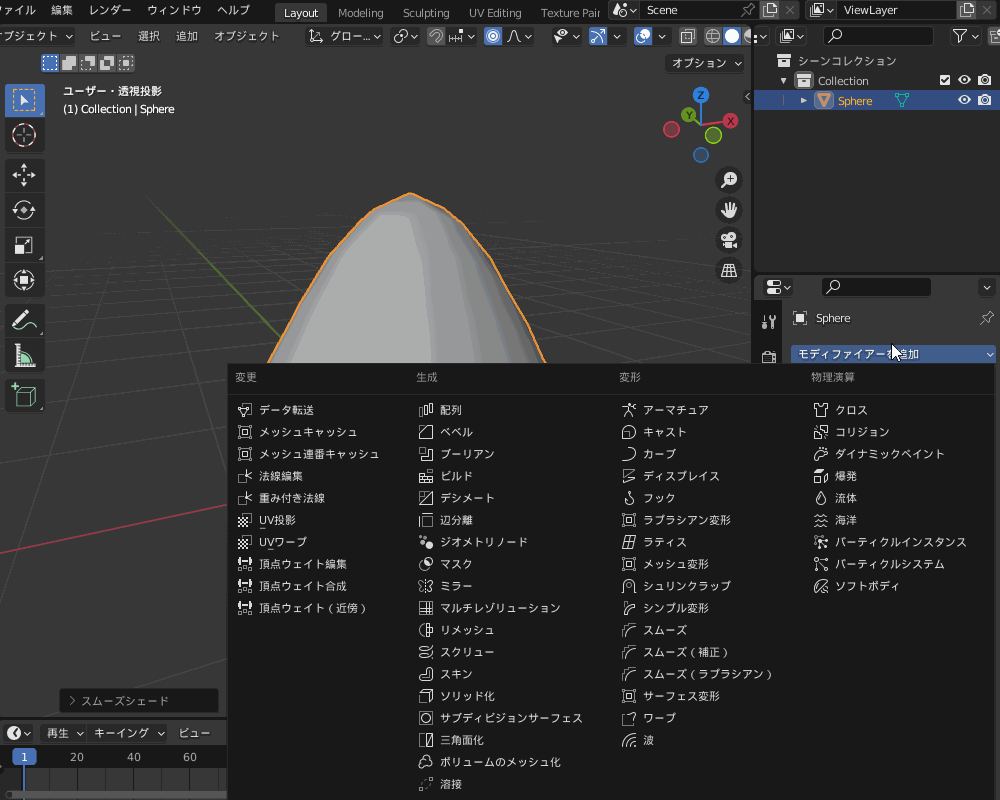
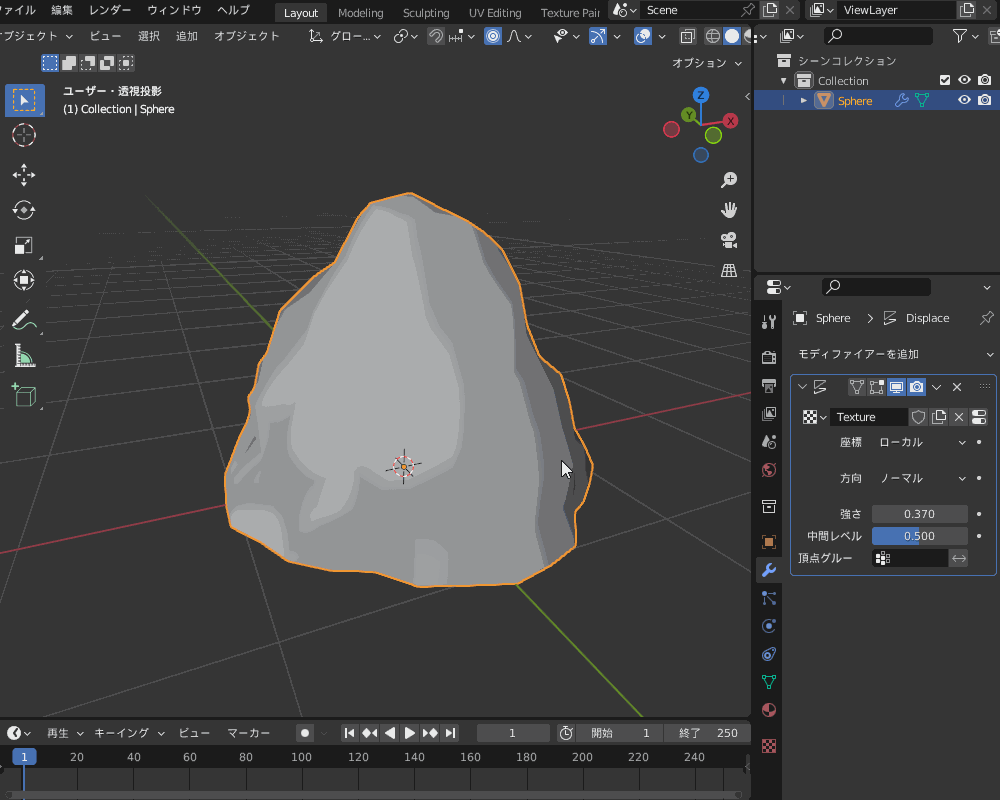
コチラのように、グラデーションテクスチャとノイズテクスチャをミックスさせてシロップを表現します。
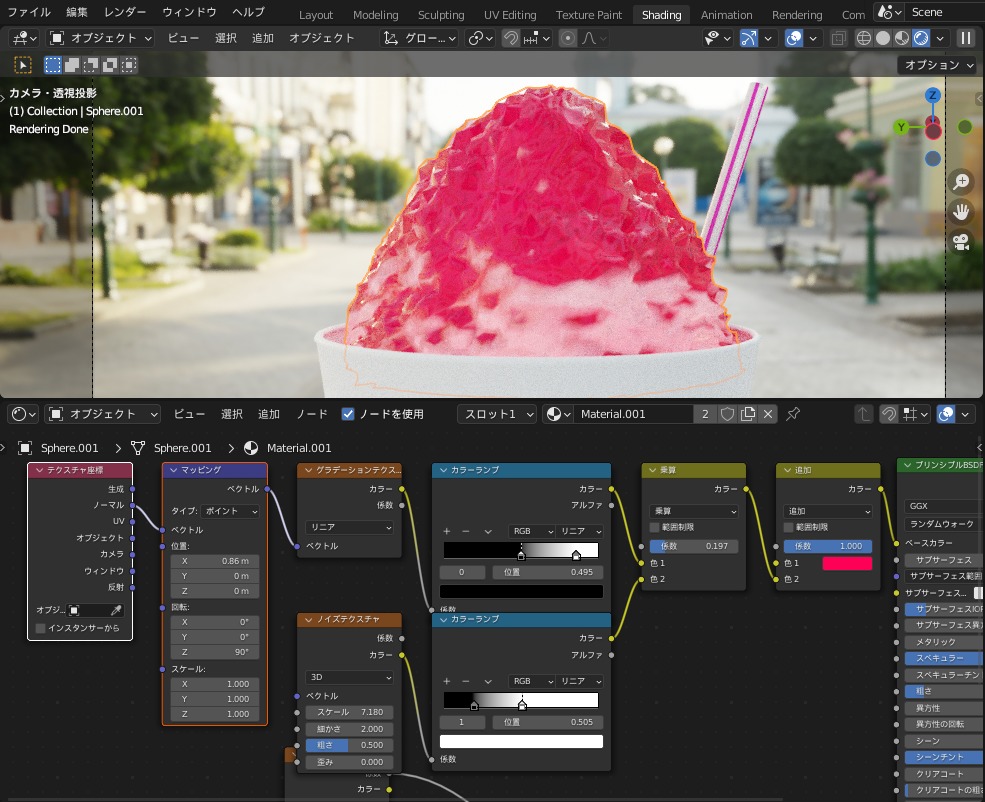
ノイズテクスチャとバンプをノーマルに接続すると、氷の細かい凹凸を表現できます。
また、プリンシプルBSDFの「透過」の値を0.5くらいにすると、適度な氷の透け感を表現できます。
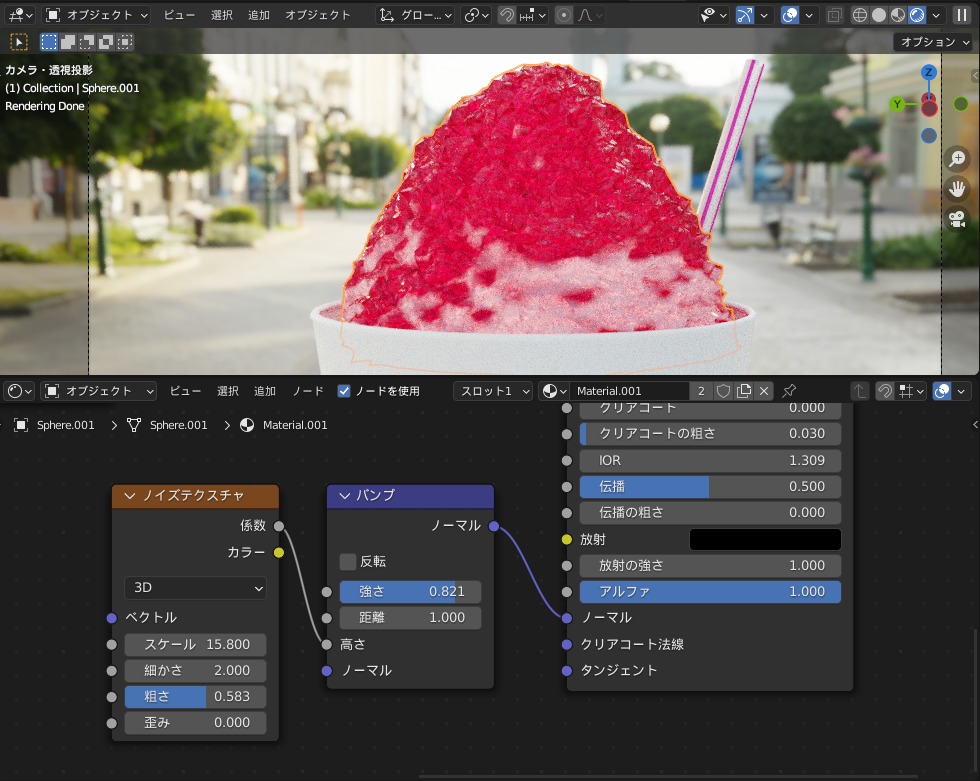
最終的なマテリアルノードはこんな感じです。
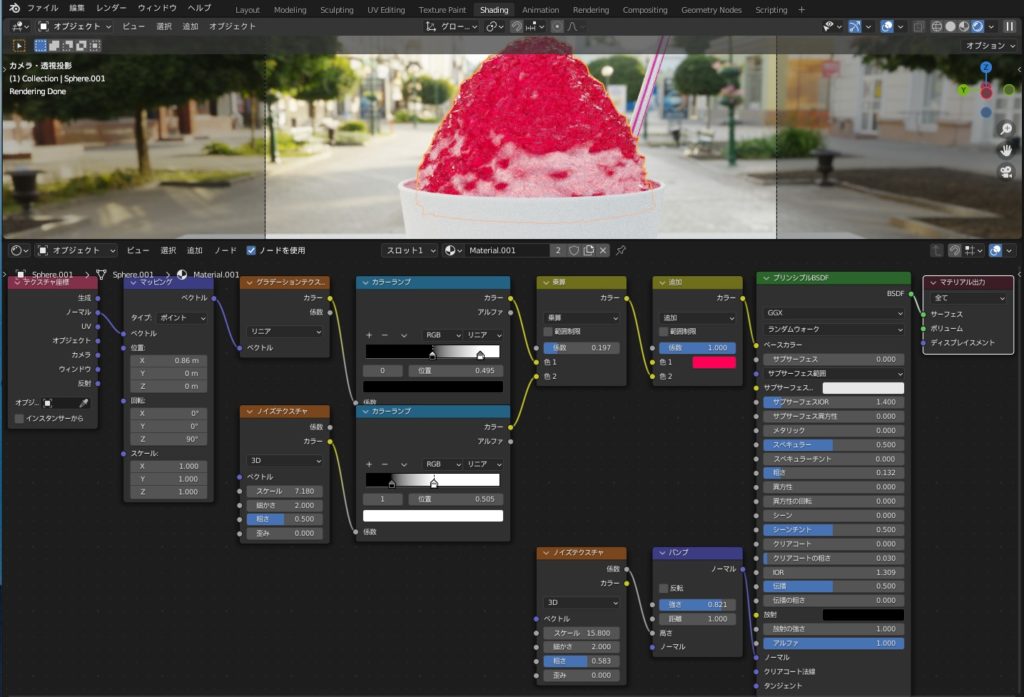
かき氷の基本的な作り方は、コチラの記事で紹介しているチュートリアル動画を参考にしてみました。
器やストローの作り方なども含めて、詳しく紹介しているので、あわせて参考にしてみてください。

ゲームエフェクト風の氷の作り方
最後に、こんな感じの3Dゲーム風の氷エフェクトの作り方を紹介します。
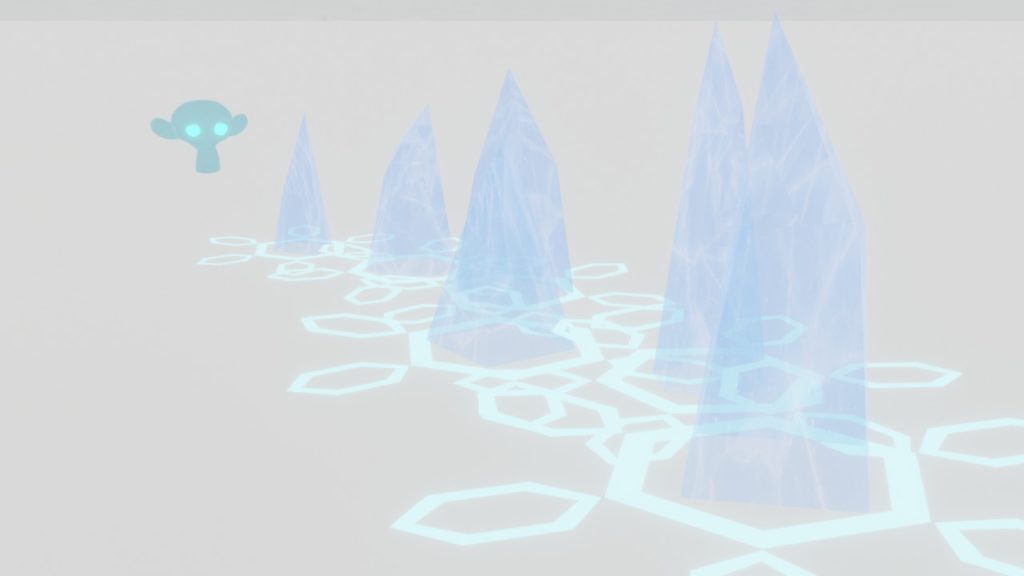
基本形状の作成
コチラのように、編集モードで立方体オブジェクトの頂点を移動し、先端を尖らせます。
下の例では立方体オブジェクトをベースにしていますが、円柱オブジェクト(頂点数は6くらい)などをベースにしても作れます。
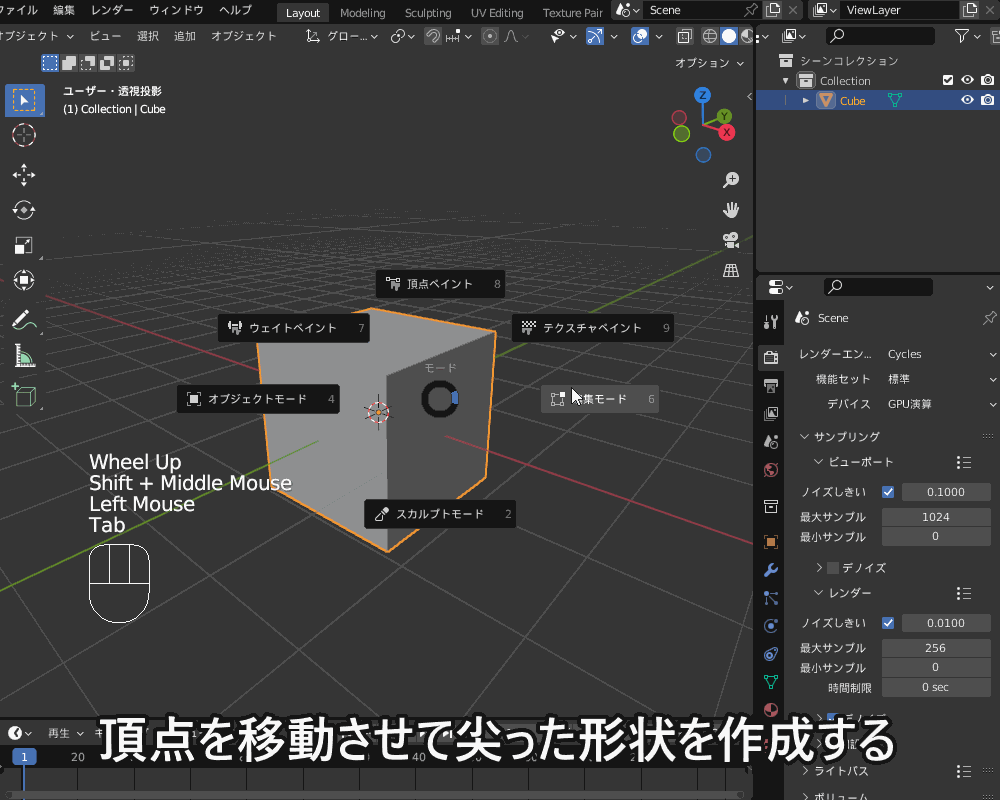
コチラのように、四角面の対角にある頂点を選択してショートカットキー「J」で辺を挿入して、三角面で統一すると、氷っぽくなります。
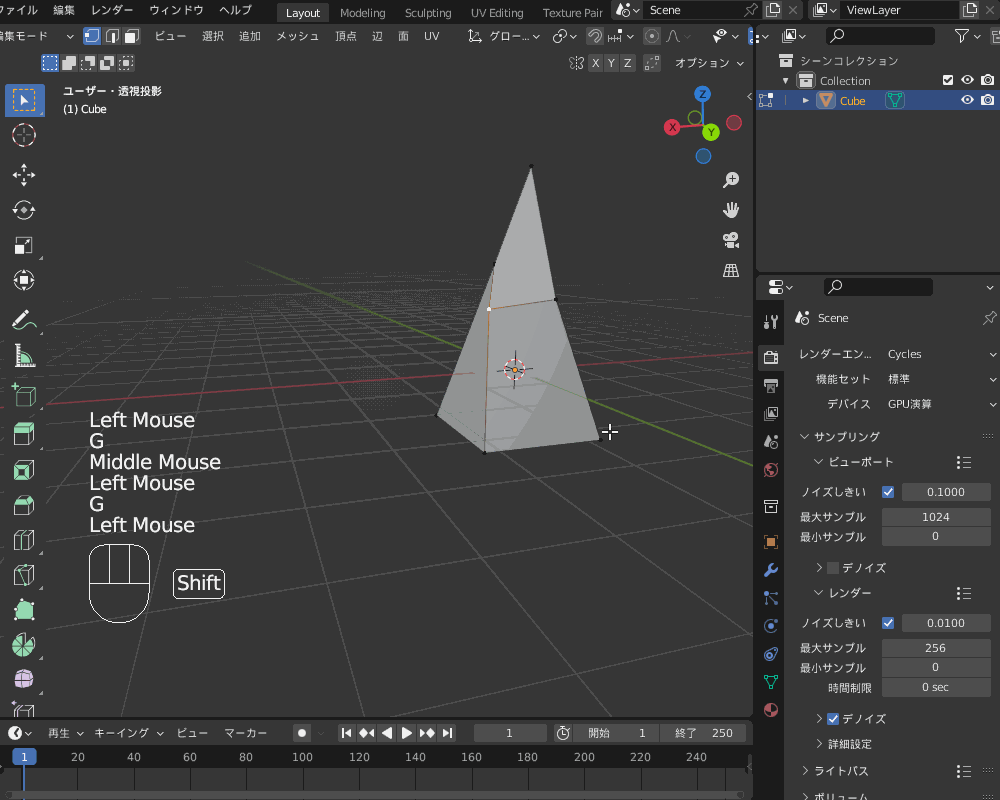
上の例のように氷を大量に生やす場合は、同じ形状のものをコピーするとコピペ感が出てしまうので、最低三種類以上作ると良いと思います。
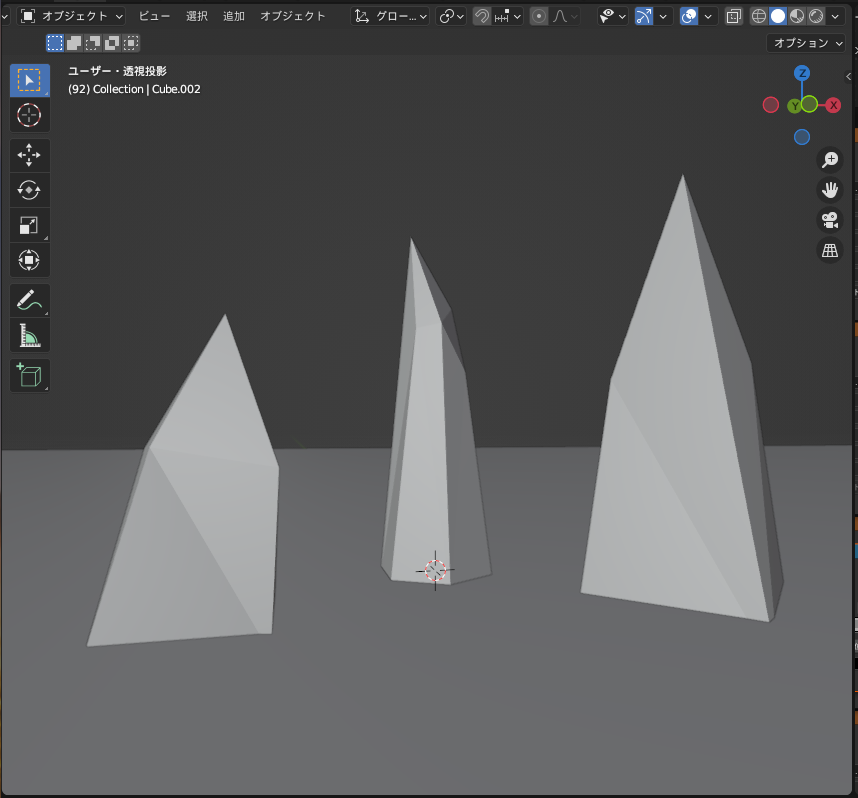
マテリアルの作成
今回作成した氷マテリアルは、「Texture.com」のコチラの氷テクスチャを利用しました。
シェーダーエディターで新規マテリアルを追加して、先ほど紹介した標準搭載アドオン「Node Wrangler」を有効にしてショートカットキー「Ctrl+Shift+T」を使うと、ラフネスやノーマルマップを一気に設定できます。
RGBカーブノードなどを使って、好みの色に調節します。
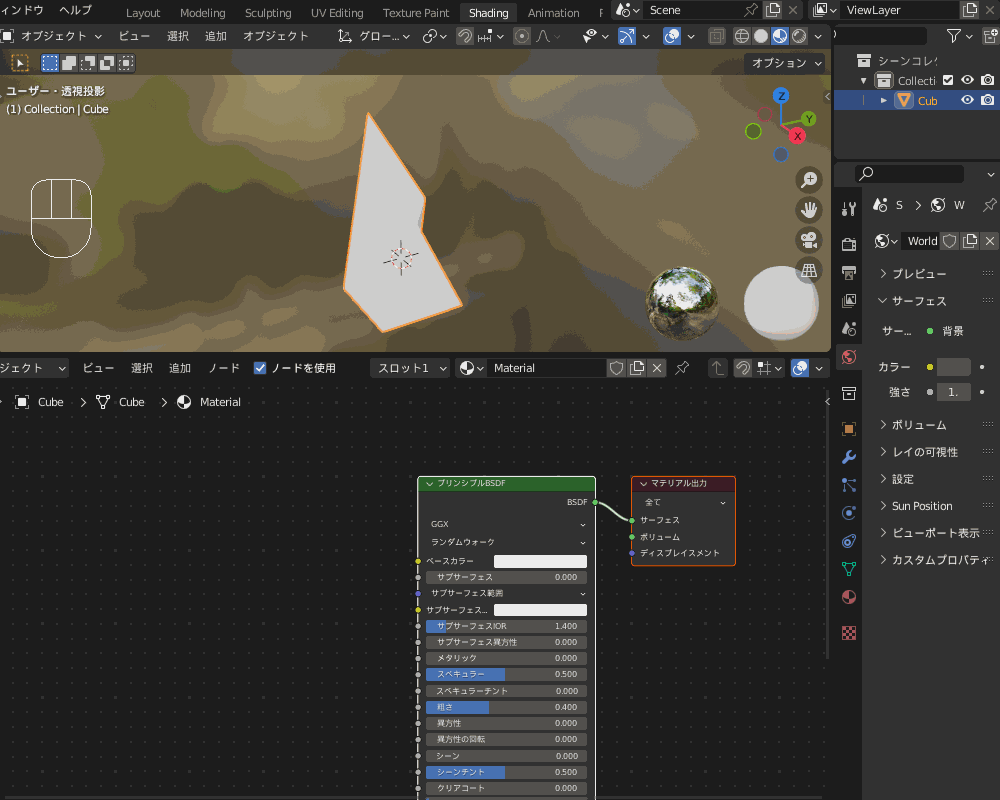
ゲーム風にする場合は、コチラのように「放射」を青色に設定して放射の強さを1以上に、アルファを0.5くらいにすると透明に光る氷を表現できます。
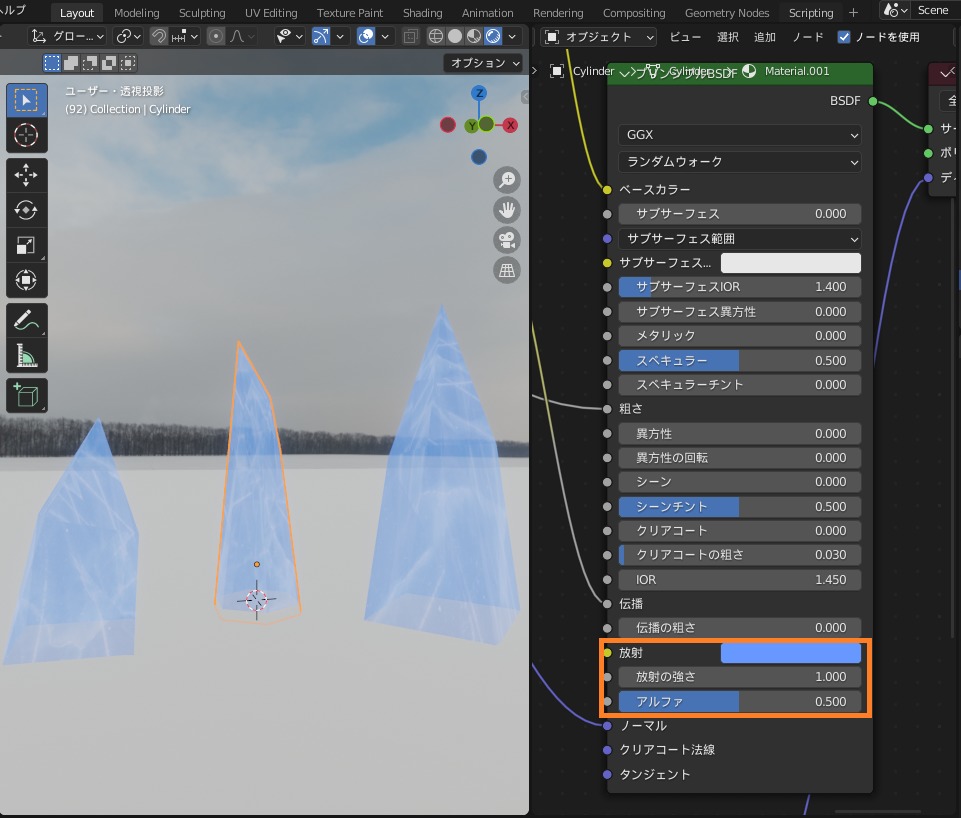
「放射マテリアル」の色々な光らせ方・使い方についてはコチラの記事にまとめたので、あわせて参考にしてみてください。

オブジェクトや背景を透明にできる「アルファ」(透過、アルファチャンネル)の使い方については、コチラの記事を参考にしてみてください。

アニメーションの作成
↑の氷を使って、コチラのようなゲーム風のわざエフェクトを作ることができます。
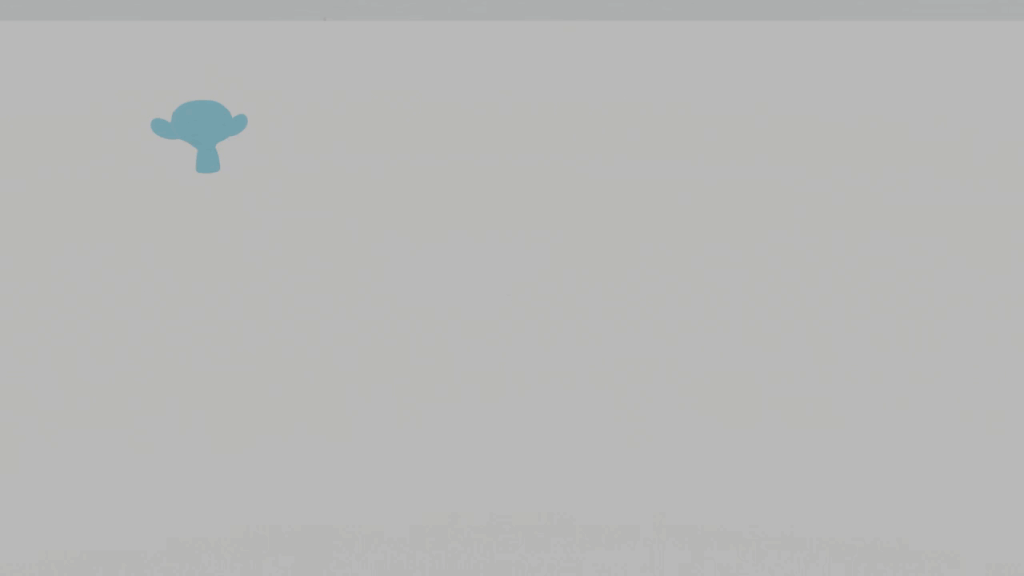
手順を簡単に説明します。
タイムライン35フレーム目で、氷を選択し「I」キー→「位置」
タイムライン30フレーム目で、氷を選択し「G→Z」で地面より下に動かした後、「I」キー→「位置」
コチラのように、タイムラインを再生すると地面から氷が生えます。
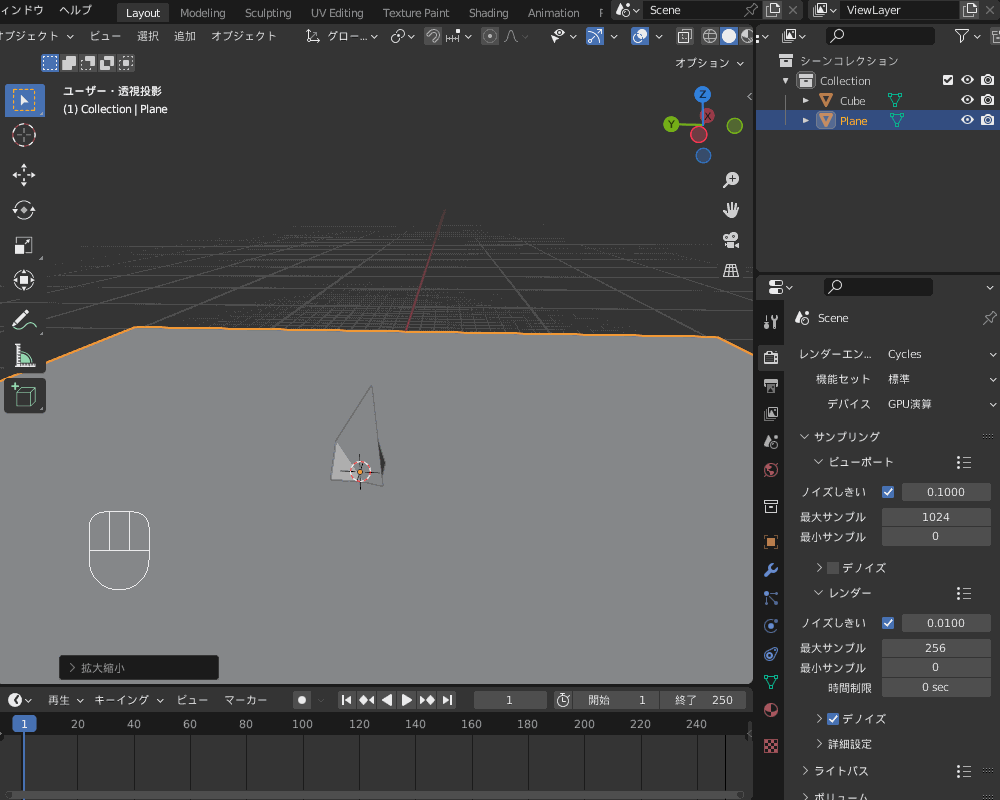
コチラのように、氷の向きやスケールを少しずつ変えるとランダム感が出ます。
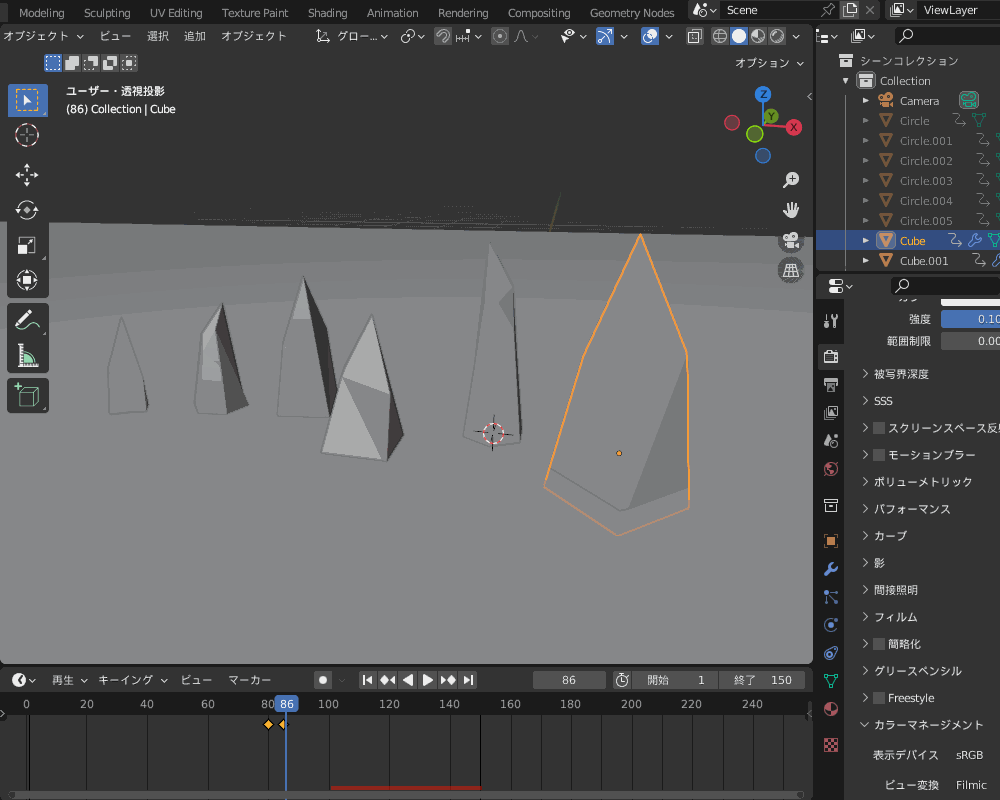
コチラのように、「開始フレーム」と「終了フレーム」を設定すると、氷が生えた後に好きなタイミングで爆破することができます。
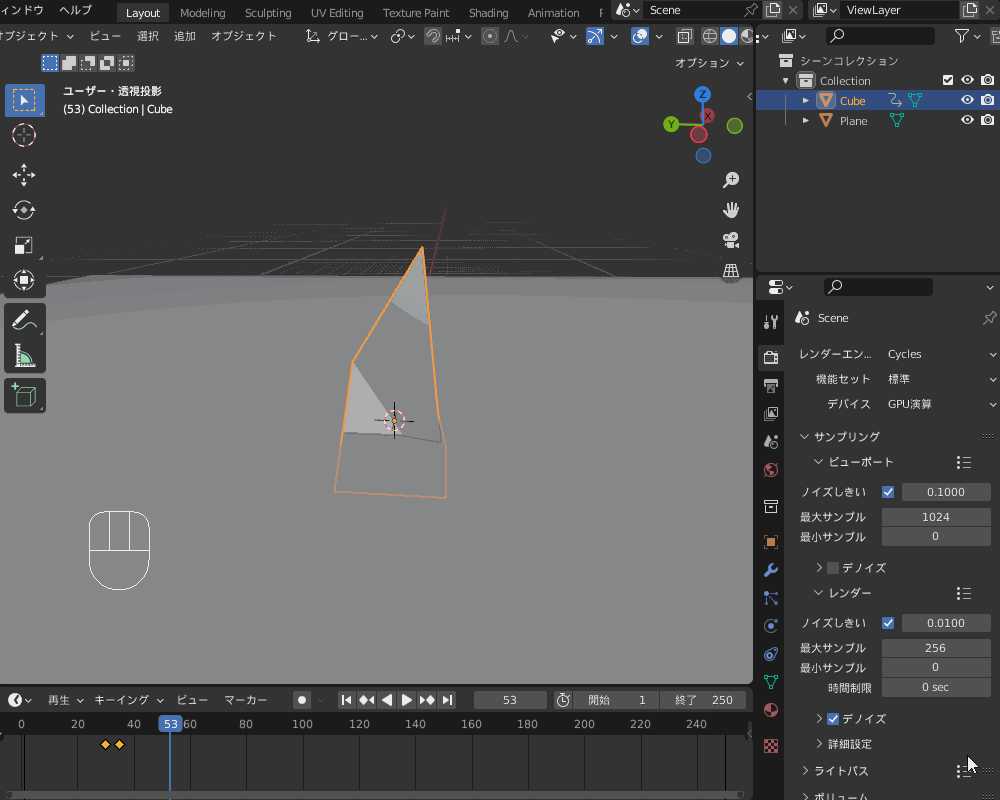
キーフレームを使ったアニメーションの作り方の基本については、コチラの記事で詳しく紹介しているので、あわせて参考にしてみてください。
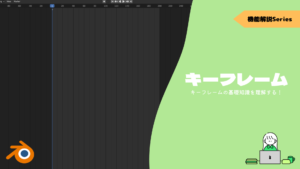
「クイックエフェクト」を使った爆破アニメーションの作り方については、コチラの記事で詳しく紹介しているのであわせて参考にしてみてください。

氷を簡単に作れるアドオン
最後に氷を簡単に作れるアドオンを紹介していきます。
Ice It – 簡単に氷のエフェクトをオブジェクトに追加!
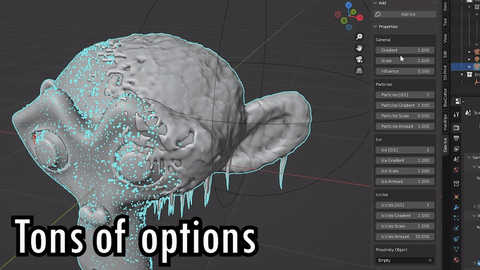
オブジェクトが氷に包まれている効果を追加することができるアドオンです。
エンプティを利用して簡単にオブジェクトに氷を追加することができます。
詳しくは以下の記事を参考にしてみてください。

まとめ
さまざまな「氷を作る方法」について、紹介してみましたがいかがだったでしょうか?
今回取り上げた作例はあくまでも一部ですが、ぜひ参考にしていただければ嬉しいです。
最後に、今回のまとめです。
- リアルな氷の作り方
- 全体的な形状の作り方…サブディビジョン・ディスプレイスメント・ベベルモディファイアー
- マテリアルの設定(Cyclesの場合)…ノイズテクスチャを追加し、「伝播」を1に、IORを1.309に設定
- マテリアルの設定(Eeveeの設定)…「スクリーンスペース反射・屈折」を有効にして、バンプを強めに設定
- 氷山の作り方
- 基本的な形状の作り方…プロポーショナル編集
- ディテールのスカルプト…スムーズ・クレイストリップブラシ
- 海の作り方…ボリュームマテリアルと海洋モディファイアー
- マテリアルの設定…グラデーションテクスチャ・カラーランプ
- かき氷の作り方
- ゲームエフェクト風の氷の作り方
- 基本形状の作成…頂点を動かした後「Ctrl+J」で三角面化
- マテリアルの作成…テクスチャを貼った後、放射とアルファを設定
- アニメーションの作成…キーフレームを追加して氷を生やした後、「クイック爆発」で爆破